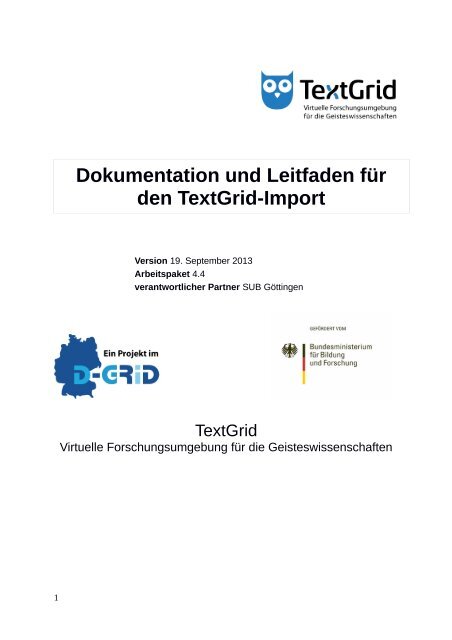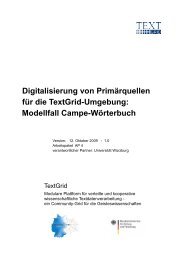R 4.4.1 Dokumentation und Leitfaden für den TextGrid-Import
R 4.4.1 Dokumentation und Leitfaden für den TextGrid-Import
R 4.4.1 Dokumentation und Leitfaden für den TextGrid-Import
Sie wollen auch ein ePaper? Erhöhen Sie die Reichweite Ihrer Titel.
YUMPU macht aus Druck-PDFs automatisch weboptimierte ePaper, die Google liebt.
<strong>Dokumentation</strong> <strong>und</strong> <strong>Leitfa<strong>den</strong></strong> <strong>für</strong><br />
<strong>den</strong> <strong>TextGrid</strong>-<strong>Import</strong><br />
Version 19. September 2013<br />
Arbeitspaket 4.4<br />
verantwortlicher Partner SUB Göttingen<br />
<strong>TextGrid</strong><br />
Virtuelle Forschungsumgebung <strong>für</strong> die Geisteswissenschaften<br />
1
Projekt: <strong>TextGrid</strong> – Vernetzte Forschungsumgebung in <strong>den</strong> eHumanities<br />
BMBF Förderkennzeichen: 01UG1203A<br />
Laufzeit: Juni 2012 bis Mai 2015<br />
Dokumentstatus: final<br />
Verfügbarkeit: öffentlich<br />
Autoren:<br />
Maximilian Brodhun, SUB Göttingen<br />
Stefan E. Funk, SUB Göttingen<br />
Roman Hausner, SUB Göttingen<br />
Mathias Göbel, SUB Göttingen<br />
Ubbo Veentjer, SUB Göttingen<br />
Revisionsverlauf:<br />
Datum Autor Kommentare<br />
1. Juli 2013 Stefan E. Funk Erste Version <strong>und</strong> Themensammlung<br />
17.Juli 2013 Maximilian Brodhun Strukturierung <strong>und</strong> erste Texte<br />
23. Juli 2013 Maximilian Brodhun Weitere Texte <strong>und</strong> Übersetzungen ins Deutsche<br />
24. Juli 2013 Maximilian Brodhun Weitere Texte, leichte Anpassung der<br />
Strukturierung<br />
30. Juli 2013 Maximilian Brodhun Angepasste Strukturierung, Formatierung,<br />
Korrektur der Texte<br />
31. Juli 2013 Maximilian Brodhun Weitere Korrekturen, Screenshots eingefügt,<br />
Abbildungs- <strong>und</strong> Tabellenverzeichnis<br />
21. August 2013 Mathias Göbel Kapitel 6.1. eingefügt<br />
22. August 2013 Maximilian Brodhun Kleinere Korrekturen<br />
22. August 2013 Mathias Göbel Kleinere Korrekturen<br />
2. September 2013 Maximilian Brodhun Anpassung: einheitliches Vokabular<br />
3. September 2013 Stefan E. Funk Strukturierung <strong>und</strong> allgemeine Überarbeitung<br />
4. September 2013 Stefan E. Funk Mehr überarbeitet <strong>und</strong> Ubbos Blumenbach-Part<br />
eingefügt<br />
13. September 2013 Stefan E. Funk Endredaktion<br />
19. September 2013 Maximilian Brodhun Kommentare eingearbeitet<br />
2
Inhalt<br />
1. Virtuelle Forschungsumgebung <strong>für</strong> die Geisteswissenschaften...........................................4<br />
2. Einführung in <strong>den</strong> <strong>TextGrid</strong> Datenimport..............................................................................6<br />
3. <strong>TextGrid</strong>-Datenimport..........................................................................................................7<br />
3.1 Beschreibung notwendiger Software............................................................................................7<br />
3.1.1 koLibRI.................................................................................................................................. 7<br />
3.1.2 <strong>TextGrid</strong>Lab <strong>und</strong> <strong>TextGrid</strong>Rep...............................................................................................7<br />
4. Objekte im Allgemeinen <strong>und</strong> <strong>TextGrid</strong>-Objekte im Speziellen............................................11<br />
4.1 Element...................................................................................................................................... 12<br />
4.2 Aggregationen............................................................................................................................ 12<br />
4.3 Editionen.................................................................................................................................... 12<br />
4.4 Kollektionen................................................................................................................................ 13<br />
4.5 Werk........................................................................................................................................... 13<br />
4.6 Referenzen zwischen <strong>den</strong> Objekten...........................................................................................13<br />
5. Gr<strong>und</strong>sätzliche Arten des <strong>Import</strong>s in das <strong>TextGrid</strong> Repository...........................................14<br />
5.1 Das <strong>TextGrid</strong>Lab <strong>Import</strong>-Modul...................................................................................................14<br />
5.2 <strong>Import</strong>ieren mit TG-<strong>Import</strong>..........................................................................................................14<br />
6. Anleitungen <strong>für</strong> die <strong>Import</strong>vorgänge...................................................................................16<br />
6.1 <strong>Import</strong>ieren von lokalen Dateien.................................................................................................16<br />
6.2 Re-<strong>Import</strong> von <strong>TextGrid</strong>-Objekten...............................................................................................20<br />
6.2.1 Re-<strong>Import</strong> einer Datei als neues Objekt..............................................................................20<br />
6.2.2 Re-<strong>Import</strong> einer Datei als neue Revision des vorherigen Objektes.....................................21<br />
6.3 <strong>Import</strong> Tool Extern (koLibRI).......................................................................................................22<br />
6.3.1 Nutzungsmöglichkeiten.......................................................................................................22<br />
7.3.2 Konfiguration von koLibRI...................................................................................................24<br />
7. <strong>Dokumentation</strong> des <strong>Import</strong>s von Satellitenprojekten..........................................................29<br />
7.1 Hybrid-Editon von Theodor Fontanes Notizbüchern...................................................................29<br />
7.1.1 Allgemeines......................................................................................................................... 29<br />
7.1.2 Datenbestand...................................................................................................................... 29<br />
7.1.3 Beispieldaten....................................................................................................................... 30<br />
7.1.4 <strong>Import</strong>vorgang..................................................................................................................... 31<br />
7.1.5 <strong>Import</strong>berichte (Logfiles)......................................................................................................34<br />
7.2 Johann Friedrich Blumenbach – online......................................................................................34<br />
7.2.1 Allgemeines......................................................................................................................... 34<br />
7.2.2 Datenbestand...................................................................................................................... 34<br />
7.2.3 Vorgehen............................................................................................................................. 35<br />
8. <strong>TextGrid</strong>-Metadaten...........................................................................................................37<br />
8.1 Metadatenkategorien.................................................................................................................. 37<br />
8.2 Metadatenstruktur....................................................................................................................... 37<br />
8.3 TEI-XML Daten........................................................................................................................... 38<br />
9. <strong>Import</strong> großer Datenmengen.............................................................................................39<br />
10. Tabellen <strong>und</strong> Abbildungen...............................................................................................40<br />
11. Anhang............................................................................................................................41<br />
3
1. Virtuelle Forschungsumgebung <strong>für</strong> die<br />
Geisteswissenschaften<br />
Das hauptsächliche Ziel von <strong>TextGrid</strong> ist die Bereitstellung einer virtuellen<br />
Forschungsumgebung 1 <strong>für</strong> die Geisteswissenschaften, mit der es durch die Nutzung<br />
verschie<strong>den</strong>er Anwendungen <strong>und</strong> Services möglich ist, Texte <strong>und</strong> Bilder zu erstellen, zu<br />
editieren <strong>und</strong> zu publizieren. <strong>TextGrid</strong> besteht aus <strong>den</strong> bei<strong>den</strong> Hauptkomponenten <strong>TextGrid</strong><br />
Laboratory (<strong>TextGrid</strong>Lab) <strong>und</strong> <strong>TextGrid</strong> Repository (<strong>TextGrid</strong>Rep).<br />
Die Anwendungen <strong>und</strong> Services des <strong>TextGrid</strong>Lab sind zunächst auf die spezifischen<br />
Bedürfnisse der Geisteswissenschaften wie Philologie, Linguistik, Musikwissenschaften <strong>und</strong><br />
Geschichte ausgerichtet. Des Weiteren unterstützt <strong>TextGrid</strong> die Speicherung <strong>und</strong> Nachnutzung<br />
von Forschungsdaten durch die Integration in das <strong>TextGrid</strong>Rep, in welchem Daten aufbewahrt<br />
<strong>und</strong> zugreifbar gemacht wer<strong>den</strong>. Die Architektur von <strong>TextGrid</strong> ist erweiterbar, zusätzliche<br />
Anwendungen <strong>und</strong> Services können zu <strong>den</strong> bestehen<strong>den</strong> hinzugefügt wer<strong>den</strong>.<br />
Das gr<strong>und</strong>legende Konzept von <strong>TextGrid</strong> ist, dass Geisteswissenschaftlerinnen <strong>und</strong><br />
Geisteswissenschaftler nicht mehr durch die Grenzen der individuellen Arbeitsplätze<br />
beschränkt sein sollen <strong>und</strong> kollaborativ in Projekten zusammenarbeiten können, ohne dabei<br />
abhängig von der geographischen Position des Arbeitsplatzes zu sein. Dabei soll weitergehend<br />
garantiert wer<strong>den</strong>, dass die Daten sicher <strong>und</strong> zuverlässig gespeichert wer<strong>den</strong> (entsprechend<br />
<strong>den</strong> Richtlinien der Guten Wissenschaftlichen Praxis 2 ).<br />
Das <strong>TextGrid</strong>Lab ist eine plattformunabhängige Open-Source Software. Sie ermöglicht einen<br />
integrierten Zugang zu speziellen Anwendungen, Services <strong>und</strong> Inhalten. Eine Vielzahl von<br />
erprobten Anwendungen, Services <strong>und</strong> Ressourcen, die <strong>den</strong> gesamten Arbeitsprozess<br />
unterstützen (z.B. die Erstellung von textuellen Editionen) wer<strong>den</strong> dabei geboten.<br />
Das <strong>TextGrid</strong>Rep ist ein Forschungsdatenarchiv, welches die langfristige Speicherung <strong>und</strong><br />
Nachnutzung von Forschungsdaten ermöglicht. Sind Dokumente im <strong>TextGrid</strong>Rep einmal<br />
publiziert, können sie nicht wieder gelöscht wer<strong>den</strong>. Updates <strong>und</strong> neue Editionen eines<br />
<strong>TextGrid</strong> Objektes können hinzugefügt wer<strong>den</strong> (Revisionierung). Jedoch bleibt das<br />
ursprüngliche Objekt immer bestehen, um <strong>den</strong> Richtlinien der Guten Wissenschaftlichen<br />
Praxix zu genügen. Der Persistent-I<strong>den</strong>tifier-Service der GWDG 3 erstellt einen persistenten<br />
I<strong>den</strong>tifikator (PID, in dem Fall einen Handle 4 ) <strong>für</strong> jedes in <strong>TextGrid</strong> publizierte Objekt. Durch<br />
diese PID ist eine eindeutige <strong>und</strong> langfristifge Referenzierung garantiert.<br />
Im Gesamten betrachtet spricht <strong>TextGrid</strong> drei Hauptnutzergruppen an:<br />
• Geisteswissenschaftlerinnen <strong>und</strong> Geisteswissenschaftler, die an Forschungsprojekten<br />
<strong>und</strong> digitalen Editionen arbeiten,<br />
1 Virtual Research Environment (VRE)<br />
2 http://www.dfg.de/foerderung/gr<strong>und</strong>lagen_rahmenbedingungen/gwp/<br />
3 http://www.pidconsortium.eu/index.php?page=home<br />
4 http://handle.gwdg.de:8080/pidservice/<br />
4
• Softwareentwicklerinnen <strong>und</strong> Softwareentwickler, die neue Anwendungen <strong>und</strong><br />
Services <strong>für</strong> <strong>TextGrid</strong> implementieren möchten, <strong>und</strong><br />
• „Content Providers“ (z.B. Archive <strong>und</strong> Forschungsinstitute), die ihre Daten in<br />
<strong>TextGrid</strong> bereitstellen <strong>und</strong> einem größeren Nutzerkreis zur Verfügung stellen möchten.<br />
5
2. Einführung in <strong>den</strong> <strong>TextGrid</strong> Datenimport<br />
In der zweiten Förderphase des Projektes <strong>TextGrid</strong> 5 wur<strong>den</strong> bereits umfangreiche<br />
Datensammlungen in das <strong>TextGrid</strong> Repository eingespielt, wie z.B. die Digitale Bibliothek 6 .<br />
Um weiteren – auch umfangreichen – Datensammlungen eine Archivierung im <strong>TextGrid</strong><br />
Repository zu ermöglichen, wird die vorhan<strong>den</strong>e technische <strong>Dokumentation</strong> des externen<br />
<strong>Import</strong>-Tools (hier wird die Java-Bibliothek koLibRI genutzt) unter Einbeziehung<br />
importierender Nutzerinnen <strong>und</strong> Nutzer weiter verfeinert <strong>und</strong> ergänzt.<br />
Darüber hinaus wird eine inhaltliche <strong>Dokumentation</strong> erstellt, die <strong>für</strong> einen <strong>Import</strong><br />
erforderliche Kenntnisse vermittelt, wie etwa das von <strong>TextGrid</strong> <strong>für</strong> <strong>den</strong> <strong>Import</strong> vorgegebene<br />
Metadatenschema, Metadaten-Konversion oder -Mapping etc. Fehler im <strong>Import</strong>-Modul der<br />
Java-Bibliothek koLibRI wer<strong>den</strong>, falls erforderlich, ebenfalls behoben. Weiterhin wird die<br />
SUB Göttingen bei der Einspielung ihrer Datensammlungen technischen <strong>und</strong> inhaltlichen<br />
Support sowie Beratung bieten. Eine Beratung z.B. bei der Strukturierung der einzuspielen<strong>den</strong><br />
Daten sowie deren verfügbarer Metadaten ist in diesem Zusammenhang von eminenter<br />
Bedeutung, ebenso wie auch die Vorbereitung auf die nachträgliche Bearbeitung der Daten im<br />
<strong>TextGrid</strong>Lab 7 <strong>und</strong> die anschließende Publikation per TG-publish bzw. die direkte Publikation<br />
im <strong>TextGrid</strong>Rep 8 .<br />
Für die Präsentation der eingespielten Daten kann zunächst der existierende<br />
<strong>TextGrid</strong>Rep-Browser genutzt wer<strong>den</strong>, der Zugriff auf alle im <strong>TextGrid</strong>Rep vorhan<strong>den</strong>en<br />
Daten ermöglicht. Für die Präsentation projektspezifischer Daten kann jederzeit ein im<br />
Aussehen sowie im Datenbestand angepasster Repository-Browser aufgesetzt wer<strong>den</strong>.<br />
Darüber hinaus wird eine Referenzinstanz eines Präsentations-Frameworks entwickelt, das<br />
eine feingliedrige Darstellung projektspezifischer Inhalte erlaubt. Hierzu kann<br />
möglicherweise das Framework SADE genutzt wer<strong>den</strong>, beispielsweise in Verbindung mit<br />
einer projekteigenen eXist-Installation, die aus dem <strong>TextGrid</strong> Repository die benötigten Daten<br />
kopiert <strong>und</strong> entsprechend <strong>den</strong> Projektanforderungen visualisiert.<br />
5 http://www.textgrid.de/<br />
6 http://www.deutsche-digitale-bibliothek.de/<br />
7 http://www.textgrid.de/registrierungdownload/download-<strong>und</strong>-installation/<br />
8 http://www.textgridrep.de/<br />
6
3. <strong>TextGrid</strong>-Datenimport<br />
Die <strong>Import</strong>-Funktion von <strong>TextGrid</strong> wird genutzt, um Dateien zu speichern <strong>und</strong> zu öffnen, die<br />
nicht durch das <strong>TextGrid</strong>Lab erzeugt wur<strong>den</strong>. Dies gilt auch <strong>für</strong> <strong>den</strong> Fall, wenn Objekte zwar<br />
im <strong>TextGrid</strong>Rep gespeichert sind, aber (noch) nicht in das <strong>TextGrid</strong>Lab importiert wur<strong>den</strong>.<br />
In einigen Fällen wur<strong>den</strong> Objekte vorher aus dem Lab gelöscht, sodass sie bei Bedarf<br />
re-importiert wer<strong>den</strong> müssen, um an diesen Objekten Editierungsarbeiten durchführen zu<br />
können.<br />
Gewöhnlich wer<strong>den</strong> Dateien durch ihren Namen <strong>und</strong> <strong>den</strong> Pfad i<strong>den</strong>tifiziert, unter dem sie<br />
gespeichert sind. Um in <strong>TextGrid</strong> ein Objekt eindeutig i<strong>den</strong>tifizieren zu können, wird beim<br />
<strong>Import</strong> eine URI (Uniform Resource I<strong>den</strong>tifier) vergeben, die sogenannte <strong>TextGrid</strong> URI.<br />
Im Folgen<strong>den</strong> wer<strong>den</strong> die zwei gr<strong>und</strong>sätzlichen Arten beschrieben, um Dateien in <strong>TextGrid</strong><br />
zu importieren.<br />
3.1 Beschreibung notwendiger Software<br />
Für <strong>den</strong> Datenimport in <strong>TextGrid</strong> sind drei verschie<strong>den</strong>e Anwendungen relevant. Diese sind<br />
die bei<strong>den</strong> Hauptkomponenten von <strong>TextGrid</strong>, das <strong>TextGrid</strong>Lab <strong>und</strong> das <strong>TextGrid</strong>Rep, sowie<br />
die externe Anwendung koLibRI. Diese wer<strong>den</strong> im Folgen<strong>den</strong> in ihren Gr<strong>und</strong>zügen<br />
beschrieben.<br />
3.1.1 koLibRI<br />
Die koLibRI (kopal Library for Retrieval <strong>und</strong> Ingest) ist eine Bibliothek <strong>für</strong> die Abbildung<br />
von Workflows, die durch modulisierbare Programmteile zum Datenimport in <strong>TextGrid</strong> mit<br />
Workflow- <strong>und</strong> Hotfolder-Mechanismen genutzt wer<strong>den</strong> kann.<br />
Die koLibRI-Anwendung wurde im kopal-Projekt 9 zum Erstellen, Einspielen <strong>und</strong> Abrufen<br />
von Langzeitarchivierungs-Daten (SIPs <strong>und</strong> DIPs) 10 entwickelt <strong>und</strong> von <strong>TextGrid</strong> <strong>für</strong> die<br />
Metadatenprozessierung <strong>und</strong> das Einspielen von Daten in das <strong>TextGrid</strong>Rep erweitert.<br />
Außerdem wird koLibRI als Gr<strong>und</strong>lage <strong>für</strong> die Dienste TG-publish <strong>und</strong> TG-copy genutzt, die<br />
<strong>für</strong> die Publikation von Daten aus dem <strong>TextGrid</strong>Lab <strong>und</strong> das Kopieren innerhalb desselben<br />
verantwortlich sind. Eine Anleitung <strong>für</strong> die Nutzung dieser Dienste ist über das öffentliche<br />
<strong>TextGrid</strong>-Wiki 11 abrufbar.<br />
3.1.2 <strong>TextGrid</strong>Lab <strong>und</strong> <strong>TextGrid</strong>Rep<br />
Die bei<strong>den</strong> Komponenten <strong>TextGrid</strong>Lab <strong>und</strong> <strong>TextGrid</strong>Rep wur<strong>den</strong> in Kooperation mit<br />
Geisteswissenschaftlerinnen <strong>und</strong> Geisteswissenschaftlern entwickelt <strong>und</strong> zielen auf die<br />
Bedürfnisse von Wissenschaftlern, die die Forschungsmöglichkeiten mittels digitaler<br />
9 http://kopal.langzeitarchivierung.de/index_koLibRI.php.de<br />
10 SIP – Submission Information Package, DIP – Dissemination Information Package<br />
11 https://dev2.dariah.eu/wiki/display/<strong>TextGrid</strong>/TG-publish<br />
7
Technologien entdecken möchten. Dies gilt sowohl <strong>für</strong> individuelle Forscher, als auch<br />
innerhalb einer Community von geographisch voneinander getrennten Forschern.<br />
Eine stetig steigende Anzahl von Geisteswissenschaften arbeiten mit komplexen<br />
Forschungsfragen <strong>und</strong> großen Mengen an Daten. In diesem Zusammenhang ist häufig ein<br />
interdisziplinäres Forscherumfeld tätig. Die kollaborative Arbeit in diesem Umfeld wird durch<br />
eine Anwendung wie <strong>TextGrid</strong> deutlich vereinfacht, in der sowohl Projekt- als auch<br />
Nutzeradministration integrierte Komponenten sind.<br />
Durch die Nutzung von <strong>TextGrid</strong> können Wissenschaftler produktiv in einer sicheren digitalen<br />
Umgebung zusammenarbeiten. Eine zuverlässige Speicherung der Forschungsdaten wird<br />
innerhalb dieser Umgebung garantiert. Die in <strong>TextGrid</strong> verfügbaren Anwendungen <strong>und</strong><br />
Dienste sind flexibel, erweiterbar <strong>und</strong> anpassbar an verschie<strong>den</strong>e Forschungsmetho<strong>den</strong>.<br />
Zusätzlich wer<strong>den</strong> diese Anwendungen aufrechterhalten <strong>und</strong> fortlaufend aktualisiert, um einen<br />
langfristigen Zugriff <strong>und</strong> eine Nachnutzung der Forschungsdaten zu sichern.<br />
Eine virtuelle Forschungsumgebung wie <strong>TextGrid</strong> ermöglicht neue Formen der Kollaboration<br />
<strong>und</strong> Forschung an einem sicheren <strong>und</strong> zuverlässigen Arbeitsplatz. Die folgen<strong>den</strong> Features<br />
wer<strong>den</strong> durch <strong>TextGrid</strong> <strong>den</strong> Geisteswissenschaften zur Verfügung gestellt.<br />
Administration <strong>und</strong> Workflow-Organisation<br />
Dieses Feature besteht aus Services, die es ermöglichen, Projekte zu administrieren <strong>und</strong> zu<br />
organisieren:<br />
• Einem fortgeschrittenem User-Management, welches die Vergabe <strong>und</strong> die<br />
Administration von Rollen überwacht <strong>und</strong> die Zugriffsrechte verwaltet,<br />
• einem effizienten Dokumenten-Managementsystem, welches effektiv Projekte <strong>und</strong><br />
Objekte auf verschie<strong>den</strong>en Ebenen verwalten kann <strong>und</strong> dabei komplexe Beziehungen<br />
zwischen <strong>den</strong> Objekten beachtet,<br />
• einem Workflow-Tool, welches eine semi-automatische Prozessierung der Daten<br />
ermöglicht, sowie<br />
• einem Versions-Management, um sicherzustellen, dass der Arbeitsprozess durch<br />
verschie<strong>den</strong>e Revisionen umfassend dokumentiert wer<strong>den</strong> kann. Dokumente, die<br />
endgültig veröffentlicht wur<strong>den</strong>, können nicht gelöscht wer<strong>den</strong>, jedoch besteht die<br />
Möglichkeit, neue Versionen <strong>und</strong> Updates eines Objektes dem Repository<br />
hinzuzufügen.<br />
Dezentraler Arbeitsplatz<br />
Nutzerinnen <strong>und</strong> Nutzer können <strong>TextGrid</strong>Lab <strong>und</strong> <strong>TextGrid</strong>Rep unabhängig vom<br />
geographischen Ort benutzen <strong>und</strong> gemeinsam an komplexen Forschungsprojekten arbeiten.<br />
Standardisierung<br />
Das von <strong>TextGrid</strong> festgelegte Metadaten-Vokabular <strong>und</strong> die von <strong>TextGrid</strong> unterstützten<br />
offenen Standards erleichtern <strong>den</strong> Fachwissenschaftlern das Austauschen <strong>und</strong> Abfragen von<br />
Daten <strong>und</strong> Texten <strong>und</strong> bieten Möglichkeiten <strong>für</strong> die digitale Archivierung.<br />
8
Erweiterungsmöglichkeiten<br />
<strong>TextGrid</strong> ist erweiterbar <strong>und</strong> ermöglicht es damit, bestehende Anwendungen zu verbessern<br />
oder neue Tools <strong>und</strong> Services hinzuzufügen; entweder als externe Web-Services oder als<br />
interaktive Services, welche die Eclipse Rich Client Plattform benutzten, auf der das<br />
<strong>TextGrid</strong>Lab basiert.<br />
Modularität<br />
Das <strong>TextGrid</strong>Lab ist modular angelegt. Solche Module sind zum Beispiel der XML-Edtitor,<br />
welcher als eines der Kern-Elemente des <strong>TextGrid</strong>Lab agiert <strong>und</strong> auf dem die VRE aufbaut.<br />
Eine große Anzahl von Tools <strong>und</strong> Services sind mit dem XML-Editor assoziiert <strong>und</strong> können<br />
arrangiert <strong>und</strong> miteinander kombiniert wer<strong>den</strong>, je nach dem, wie es die spezifischen<br />
Bedingungen der Nutzerinnen <strong>und</strong> Nutzer <strong>und</strong> des Projektes erfordern. Einige Tools erlauben<br />
das Einfügen von Elementen in <strong>den</strong> Quelltext des XML-Editors, während andere eine<br />
strukturelle Verbindung zum XML-Editor besitzen. Die offenen Schnittstellen ermöglichen<br />
die Integration von neuen <strong>und</strong> speziell entwickelten Anwendungen. Diese modulare Struktur<br />
erleichtert <strong>den</strong> Arbeitsprozess innerhalb der virtuellen Forschungsumgebung <strong>und</strong> deren<br />
Erweiterung.<br />
Nutzerverwaltung<br />
<strong>TextGrid</strong> bietet ein rollenbasiertes Zugriffskontrollsystem, das mit OpenRBAC 12<br />
implementiert ist. Jedes <strong>TextGrid</strong>-Projekt hat eine Nutzerrolle, die <strong>für</strong> die<br />
Projektmanagementaufgaben verantwortlich ist, der sogenannte Projekt-Manager. Diese<br />
Rolle hat als einzige die Möglichkeit, Rollen an andere Nutzer zu delegieren. Nur Mitglieder<br />
eines Projektes haben Zugriff zum – noch nicht publizierten – Inhalt des jeweiligen Projekts.<br />
Bei der Nutzung dieses Systems ist es möglich, dass temporär bestimmte Nutzerrollen<br />
vergeben wer<strong>den</strong>. Dies kann der Fall sein, wenn zum Beispiel eine kurze Teilnahme<br />
bestimmter Personen notwendig ist, um spezifische Aufgaben innerhalb des Projektes zu<br />
übernehmen. Somit ist es <strong>für</strong> <strong>den</strong> Projekt-Manager möglich, die Zugriffsrechte auf die<br />
Projektdaten zu kontrollieren. Durch dieses System kann die sichere <strong>und</strong> zuverlässige<br />
Zusammenarbeit garantiert wer<strong>den</strong>, sowie die gespeicherten Daten innerhalb der<br />
Forschungsumgebung weltweit erreichbar sein. Weitere Rollen sind Administrator,<br />
Bearbeiter <strong>und</strong> Beobachter.<br />
Verteilter Speicher<br />
Für die Suchfunktion im Repository von <strong>TextGrid</strong> wurde zusätzlich zum hauptsächlichen<br />
Datenspeicher eine verteilte Speicherstrategie erstellt. Dieser verteilte Datenspeicher besteht<br />
aus zwei Teilen, dem Suchindex 1 <strong>und</strong> dem Suchindex 2. Die initiale Aktivierung, Erstellung<br />
<strong>und</strong> Bearbeitung von Dateien wird im <strong>TextGrid</strong>Rep gespeichert. Die Daten wer<strong>den</strong> im<br />
Suchindex 1 gespeichert <strong>und</strong> haben hier noch keine PID. Dieser erste Suchindex ist<br />
dynamisch, das heißt, dass die Daten nur über das <strong>TextGrid</strong>Lab zugreifbar sind <strong>und</strong> nur von<br />
Nutzerinnen <strong>und</strong> Nutzern, die eine Rolle innerhalb des Projektes zugesprochen bekommen<br />
haben. Diese Daten können nur verändert oder gelöscht wer<strong>den</strong>, wenn die spezifische Rolle<br />
die entsprechen<strong>den</strong> Rechte einräumt.<br />
12 http://www.openrbac.de/en_startup.xml<br />
9
Nachdem durch die Nutzerrolle Projekt-Manager entschie<strong>den</strong> wurde, die Daten im<br />
endgültigen Format zu publizieren, wer<strong>den</strong> sie durch <strong>den</strong> Publikations-Prozess aus dem<br />
<strong>TextGrid</strong>Lab unter Anderem in <strong>den</strong> zweiten Suchindex kopiert (Suchindex 2). Während dieses<br />
Prozesses erhalten alle Objekte unter Anderem auch eine PID, um eindeutig referenzierbar zu<br />
sein <strong>und</strong> dies auch zu bleiben. Die transferierten <strong>und</strong> publizierten Dateien können nicht mehr<br />
gelöscht oder verändert wer<strong>den</strong>. Spätere Modifikationen am Datenbestand können nur durch<br />
Kopieren <strong>und</strong> einen anschließen<strong>den</strong> Re-<strong>Import</strong> in Suchindex 1 erreicht wer<strong>den</strong>.<br />
Suchindex 2 ist öffentlich zugreifbar. Da die Daten unveränderlich sind, ist dieser Suchindex<br />
statisch. Große Datenmengen können auch aus anderen Archiven oder Publikations-Servern<br />
hochgela<strong>den</strong> wer<strong>den</strong>, um sie durch das <strong>TextGrid</strong>Rep erreichbar zu machen. Sowohl<br />
<strong>TextGrid</strong>Lab Nutzerinnen <strong>und</strong> Nutzer als auch öffentliche Nutzerinnen <strong>und</strong> Nutzer können<br />
<strong>den</strong> Suchindex 2 durchsuchen. Im Zusammenspiel mit <strong>den</strong> vergebenen PIDs ist auch die<br />
Integration des <strong>TextGrid</strong>Rep in andere Repositorien <strong>den</strong>kbar.<br />
10
4. Objekte im Allgemeinen <strong>und</strong> <strong>TextGrid</strong>-Objekte im<br />
Speziellen<br />
<strong>TextGrid</strong> verwaltet Objekte <strong>und</strong> die verschie<strong>den</strong>en Beziehungstypen zwischen <strong>den</strong> Objekten.<br />
Diese Beziehungen sind durch Aggregationen, Editionen <strong>und</strong> Kollektionen dargestellt. Um<br />
Beziehungen zwischen Objekten zu erstellen, ist jedes Objekt eindeutig i<strong>den</strong>tifizierbar. Um<br />
eine effiziente I<strong>den</strong>tifikation (vor Vergabe der URIs) der Daten <strong>und</strong> eine Suche über<br />
verschie<strong>den</strong>e Projekte zu ermöglichen, muss ein jedes Objekt durch Metadaten beschrieben<br />
wer<strong>den</strong>. Im Folgen<strong>den</strong> wer<strong>den</strong> die verschie<strong>den</strong>en Objektarten beschrieben.<br />
<strong>TextGrid</strong>-Objekte bil<strong>den</strong> die Basisdateneinheit in <strong>TextGrid</strong>. Alles was in <strong>TextGrid</strong> gespeichert<br />
wird (XML-Dokumente, Bilder, usw...), wird als <strong>TextGrid</strong>-Objekt behandelt <strong>und</strong> auch<br />
gespeichert.<br />
Ein <strong>TextGrid</strong>-Objekt besteht aus einem Metadatensatz <strong>und</strong> einer Inhaltsdatei (z.B.<br />
Volltextdaten oder Bilder). Beides wird vom <strong>TextGrid</strong>Lab <strong>und</strong> <strong>den</strong> Middleware-Services im<br />
Allgemeinen zusammen verarbeitet:<br />
Wird der Inhalt eines Objektes in einem Editor bearbeitet, besteht die Möglichkeit, in <strong>den</strong><br />
Metadateneditor des <strong>TextGrid</strong>Lab zu wechseln <strong>und</strong> <strong>den</strong> korrespondieren<strong>den</strong> Metadatensatz zu<br />
ändern. Dieser wird in dem Moment gespeichert, in dem auch das gesamte Objekt gespeichert<br />
wird, oder auf Wunsch auch einzeln. Bei der Nutzung des Metadateneditors sind<br />
hauptsächlich deskriptive <strong>und</strong> bibliographische Metadaten sichtbar <strong>und</strong> editierbar. Der<br />
komplette Metadatensatz zu einem Objekt wird durch die Nutzung der Funktion Show<br />
functional metadata im Kontextmenüs des Objektes als originäre XML-Struktur sichtbar. Der<br />
Metadatensatz kann durch Nutzung des Template-Editors selbstständig erstellt wer<strong>den</strong>. Um<br />
diesen nutzen zu können ist die Rolle Projekt-Manager notwendig.<br />
Jedes Objekt wird durch eine URI i<strong>den</strong>tifiziert (zum Beispiel: textgrid:74k0.1). Diese<br />
sogenannte <strong>TextGrid</strong>-URI wird automatisch generiert, wenn ein Objekt in das <strong>TextGrid</strong><br />
Repository eingespielt wird. Diese URI kann durch die Nutzung von Copy URI, im<br />
Kontextmenü des Objektes, in die Zwischenablage kopiert wer<strong>den</strong>. Ebenfalls kann die URI in<br />
der Ansicht der technischen Metadaten gef<strong>und</strong>en wer<strong>den</strong>. Zusätzlich ist die URI eines<br />
Objektes in der Statusbar des Objektes sichtbar, wenn es im Navigator ausgewählt wurde. Ein<br />
Objekt immer zu einem Projekt zugehörig. Dabei besteht weitergehend die Option Objekte zu<br />
Aggregationen zuzuordnen, die in Relation zu einem anderen Projekt stehen. Somit können<br />
Kreuzreferenzen entstehen.<br />
Alle Objekte haben einen Content-Type. Diese Information ist eine Pflichtangabe im<br />
Metadatenschema. Ein Beispiel <strong>für</strong> diesen Content-Type ist text/xml oder image/jpeg, es<br />
existieren aber auch <strong>TextGrid</strong>-spezifische Typen wie z.B. text/tg.aggregation+xml.<br />
Projekte sind Container <strong>für</strong> das Rechtemanagement der Nutzer. Des Weiteren ist jedes<br />
<strong>TextGrid</strong> Objekt vom Typ Item (Element), Edition (Edition), Werk (Work) oder Kollektion<br />
(Collection). Diese Objekte haben spezifische Metadaten <strong>und</strong> Semantiken.<br />
11
4.1 Element<br />
Elemente sind die einfachste <strong>und</strong> gleichzeitig häufigste Entität in <strong>TextGrid</strong>. Ein Item kann<br />
zum Beispiel eine eingescannte Buchseite im XML-Format sein. Eine Auswahl an Items kann<br />
durch Klick auf ein Symbol in der Toolbar erzeugt wer<strong>den</strong>. Solche Items können zum Beispiel<br />
XML-Dokumente, Klartextdokumente, Stylesheets oder Musiknotationen sein. Items sind<br />
abhängige Objekte: Sie können nur als Teil einer Edition oder Kollektion publiziert wer<strong>den</strong>.<br />
Die deskriptiven Metadaten eines Items bestehen generell – <strong>für</strong> die Publikation verpflichtend<br />
– aus einem (oder mehreren) Titeln, dem Format, dem Rechteinhaber <strong>und</strong> <strong>den</strong><br />
i<strong>den</strong>tifizierbaren technischen Metadaten (diese wer<strong>den</strong> automatisiert erzeugt). Für ein erstes<br />
Anlegen oder <strong>Import</strong>ieren eines Items sind lediglich ein Titel <strong>und</strong> das Format verpflichtend.<br />
Um weitere Metadaten, wie einen Autor oder eine Quellenbeschreibung, anzugeben, muss das<br />
Item Teil einer Edition sein <strong>und</strong> diese kann optional mit einem Werk assoziiert wer<strong>den</strong>.<br />
4.2 Aggregationen<br />
Eine Aggregation ist ein <strong>TextGrid</strong>-Objekt, das aus einer geordneten Liste von Referenzen auf<br />
andere Objekte besteht, welche ebenfalls selbst Aggregationen sein können.<br />
Aggregationen wer<strong>den</strong> genutzt, um <strong>TextGrid</strong>-Objekte zu organisieren. Sie können ähnlich zu<br />
<strong>den</strong> Ordnern eines Betriebssystems genutzt wer<strong>den</strong>. Allerdings kann ein Objekt auch<br />
mehreren Aggregationen zugeordnet wer<strong>den</strong> <strong>und</strong> somit in einer Aggregation gesammelt<br />
wer<strong>den</strong> <strong>und</strong> Nutzern gehören <strong>und</strong> welche eventuell nur gelesen wer<strong>den</strong> können. Wenn eine<br />
Aggregation gelöscht wird, wer<strong>den</strong> die aggregierten Objekte gewöhnlich aufrecht erhalten,<br />
außer es wird der explizite Befehl zum Löschen aller aggregierten Objekte gegeben.<br />
Innerhalb einer Aggregation können verschie<strong>den</strong>e Objekte vorhan<strong>den</strong> sein, die sich durch ihre<br />
Semantiken <strong>und</strong> Metadaten unterschei<strong>den</strong>. Gemeinsam haben allerdings alle, dass sie eine Art<br />
von Kontext haben. Einfache Aggregationen besitzen lediglich nur ein weiteres Objekt, <strong>und</strong><br />
können benutzt wer<strong>den</strong>, um beispielsweise ein einzelnes Buchkapitel zu repräsentieren,<br />
welches über mehrere Elemente verteilt ist. Editionen oder Kollektionen sind technisch<br />
gesehen ebenfalls Aggregationen, definiert durch einen charakteristischen Metadatensatz. Der<br />
Aggregationseditor kann genutzt wer<strong>den</strong>, um Objekte in einem verschachtelten Datensatz von<br />
Aggregationen zu erstellen <strong>und</strong> zu verwalten.<br />
4.3 Editionen<br />
Eine Edition ist die Manifestation eines Werkes. Sie ist eine spezielle Form einer Aggregation<br />
<strong>und</strong> enthält weitere benötigte Metadatenfelder, um die Edition näher zu beschreiben. Dies<br />
sind beispielsweise die Personen <strong>und</strong> Organisationen, die an der Vorbereitung der Edition<br />
beteiligt sind, oder auch die Quelle (außerhalb von <strong>TextGrid</strong>; beispielsweise ein Buch),<br />
welches die elektronische Edition repräsentiert. Eine Edition ist häufig mit einem Werk, in der<br />
prä-publizierten Form, assoziiert <strong>und</strong> muss mit diesem Werk <strong>für</strong> die Publikation assoziiert<br />
sein. Editionen können publiziert wer<strong>den</strong>, wenn sie die verpflichten<strong>den</strong> Metadaten assoziiert<br />
mit dem entsprechen<strong>den</strong> Werk besitzen <strong>und</strong> mindestens ein Item besitzen.<br />
12
4.4 Kollektionen<br />
Die Kollektion ist eine Akkumulation von <strong>TextGrid</strong>-Objekten. Kollektionen sind <strong>für</strong> zwei<br />
Nutzungsfälle konzipiert: In einem organisatorischen Kontext kann eine Edition Teil einer<br />
Kollektion sein (z.B. die Kombination von Editionen des Blumenbachprojekts unter dem<br />
Label „Blumenbach“ oder die Kombination von digitialisierten Drucken des 18. Jahrh<strong>und</strong>erts<br />
unter dem Label VD 18). Zusätzlich können Kollektionen genutzt wer<strong>den</strong>, um Items zu<br />
aggregieren, <strong>für</strong> die das Edition/Werk-Konzept nicht anwendbar ist (z.B. die Digitalisierung<br />
von Museumsstücken).<br />
4.5 Werk<br />
Ein Werk ist eine individuelle Kreation, z.B. ein literarisches Opus, welches in verschie<strong>den</strong>en<br />
Editionen verfügbar sein kann (z.B. als Taschenbuchausgabe, als Teil einer Serie von<br />
gesammelten Werken, als eine theatralische Performance oder als Hörbuch). Eine Edition ist<br />
immer Teil eines bestimmten Werk. Um ein Werk zu beschreiben, bietet <strong>TextGrid</strong><br />
Werk-Objekte an, welche ausschließlich aus Metadaten bestehen <strong>und</strong> die spezifische<br />
Metadaten wie <strong>den</strong> Titel, das Erstellungsdatum <strong>und</strong> Schlüsselwörter beinhalten. Beim<br />
Publikationszeitpunkt muss jedes Editions-Objekt in Relation zu einem Werk stehen.<br />
4.6 Referenzen zwischen <strong>den</strong> Objekten<br />
Es besteht die Möglichkeit, Referenzen bzw. Beziehungen zwischen verschie<strong>den</strong>en Arten von<br />
Objekten auf zwei Weisen zu erstellen:<br />
1. Um eine Edition in Relation zu einem Werk hinzuzufügen, kann der Metadateneditor<br />
des <strong>TextGrid</strong>Lab genutzt wer<strong>den</strong>. Die Eingabemaske des Metadateneditors kann durch<br />
Auswahl der Edition in der Navigation geöffnet wer<strong>den</strong>. Mit einem Rechtsklick <strong>und</strong><br />
durch die Auswahl Metadaten öffnen, wer<strong>den</strong> diese Metadaten angezeigt <strong>und</strong> sind<br />
daraufhin editierbar. Im daraufhin sich öffnen<strong>den</strong> Metadateneditor muss das Feld<br />
Edition of ausgewählt <strong>und</strong> danach der Button Browse... betätigt wer<strong>den</strong>. Relevante<br />
Werke <strong>für</strong> diesen Vorgang wer<strong>den</strong> angezeigt. Wird ein Werk ausgewählt, wird dessen<br />
<strong>TextGrid</strong> URI im Feld Input angezeigt. Damit ist die Beziehung zwischen dem Werk<br />
<strong>und</strong> der Edition hergestellt.<br />
2. Die Erstellung von Referenzen zwischen Items <strong>und</strong> Editionen oder Kollektionen ist<br />
durch <strong>den</strong> Aggregations-Editor möglich. Um diesen zu öffnen, muss ein Rechtsklick<br />
auf die Edition oder Kollektion im Navigator vorgenommen wer<strong>den</strong>. Durch die<br />
Auswahl Bearbeiten im Kontextmenü öffnet <strong>den</strong> Aggregations-Editor. Daraufhin<br />
können ein oder mehrere Items vom Navigator in die entsprechende Aggregation,<br />
Edition oder Kollektion gezogen wer<strong>den</strong>. Im Navigationsbaum sind die<br />
Zusammengehörigkeiten zwischen Edition <strong>und</strong> Item erkennbar. Diese Ansicht ist auch<br />
im Metadatenfeld Part of Edition(s) vorhan<strong>den</strong>. Da<strong>für</strong> müssen die Metadaten zu einem<br />
Item geöffnet wer<strong>den</strong>. Dort ist ebenfalls erkennbar, ob ein Item in Relation zu einer<br />
Edition steht.<br />
13
5. Gr<strong>und</strong>sätzliche Arten des <strong>Import</strong>s in das <strong>TextGrid</strong><br />
Repository<br />
Generell existieren zwei verschie<strong>den</strong>e Arten des <strong>Import</strong>s in das Repository von <strong>TextGrid</strong>.<br />
Zum einen kann die <strong>Import</strong>funktion des <strong>TextGrid</strong>Labs genutzt wer<strong>den</strong> <strong>und</strong> zum anderen ist es<br />
möglich, <strong>den</strong> <strong>Import</strong> mittels des Moduls TG-<strong>Import</strong> durchzuführen, welcher auf koLibRI<br />
aufbaut. In diesem Abschnitt wer<strong>den</strong> diese bei<strong>den</strong> Arten in <strong>den</strong> Gr<strong>und</strong>zügen beschrieben, um<br />
später eine detaillierte Anleitung zum <strong>Import</strong> geben zu können.<br />
5.1 Das <strong>TextGrid</strong>Lab <strong>Import</strong>-Modul<br />
Das im <strong>TextGrid</strong>Lab bereit gestellte <strong>Import</strong>‐Modul ermöglicht <strong>den</strong> <strong>Import</strong> lokaler Dateien<br />
<strong>und</strong> auch ganzer lokaler Verzeichnisstrukturen in <strong>den</strong> dynamischen Bereich des <strong>TextGrid</strong><br />
Repositories. Der dynamische Bereich ist derjenige, in dem Dokumente abgelegt wer<strong>den</strong>, die<br />
vom <strong>TextGrid</strong>‐Rechtemanagement verwaltet wer<strong>den</strong> <strong>und</strong> somit nur <strong>für</strong> angemeldete <strong>und</strong><br />
freigeschaltete Personen sichtbar <strong>und</strong> ggf. auch editierbar sind.<br />
Dieser Speicherbereich wird <strong>für</strong> eine kontinuierliche <strong>und</strong> kollektive Arbeit an nicht<br />
öffentlichen Dokumenten benutzt. Die über das <strong>Import</strong>‐Modul des <strong>TextGrid</strong>Lab eingespielten<br />
Dokumente wer<strong>den</strong> alle über <strong>den</strong> Speicherdienst TG‐crud in diesen dynamischen<br />
Speicherbereich geschrieben, sowie auch in <strong>den</strong> Suchindex , <strong>für</strong> <strong>den</strong> die XML‐Datenbank<br />
eXist <strong>und</strong> die RDF‐Datenbank Sesame eingesetzt wer<strong>den</strong>. Schließlich wer<strong>den</strong> alle Dokumente<br />
beim Rechtemanagement registriert <strong>und</strong> sind so vor unerlaubtem Zugriff geschützt. Beim<br />
<strong>Import</strong> von Daten in das <strong>TextGrid</strong>Lab wer<strong>den</strong> in <strong>den</strong> Dokumenten enthaltene Referenzen auf<br />
andere zu importierende Dokumente von lokalen Dateipfa<strong>den</strong> nach (während des<br />
Einspielvorgangs automatisch generierten) <strong>TextGrid</strong>‐URIs umgeschrieben, so dass diese<br />
Referenzen innerhalb des <strong>TextGrid</strong>Rep ihre Gültigkeit nicht verlieren.<br />
5.2 <strong>Import</strong>ieren mit TG-<strong>Import</strong><br />
Eine weitere Möglichkeit des Datenimports bietet die Software-Bibliothek TG-<strong>Import</strong>. . Diese<br />
Methode dient zuvorderst dem direkten <strong>Import</strong> – der Publikation – auch großer Datenmengen<br />
in das öffentliche <strong>TextGrid</strong> Repository, mithin in <strong>den</strong> statischen Speicherbereich <strong>und</strong><br />
Suchindex 2.Durch Konfiguration ist es jedoch möglich, diesen Ingest auch <strong>für</strong> <strong>den</strong><br />
Datenimport in <strong>den</strong> dynamischen Speicherbereich des <strong>TextGrid</strong>Rep <strong>und</strong> <strong>den</strong> Suchindex 1 zu<br />
nutzen. So können auch Daten im <strong>TextGrid</strong>Lab verfügbar gemacht wer<strong>den</strong>, die beispielsweise<br />
individuell vorbereitet wer<strong>den</strong>. TG‐<strong>Import</strong> erweitert die in <strong>den</strong> Projekten kopal <strong>und</strong> DP4lib<br />
entwickelte Java‐Bibliothek koLibRI mit diversen Modulen <strong>und</strong> Diensten <strong>für</strong> die Nutzung mit<br />
<strong>TextGrid</strong>.<br />
Ebenso wie im <strong>TextGrid</strong>Lab <strong>Import</strong>‐Modul besteht die Möglichkeit, ganze<br />
Verzeichnisstrukturen einzuspielen, wobei die Struktur des Quellordners übernommen wird.<br />
Für <strong>den</strong> fortgeschrittenen Nutzer- bzw. Entwicklerkreis mit <strong>TextGrid</strong>‐Objekt‐, XML‐ <strong>und</strong><br />
XSLT‐Kenntnissen kann auch ein <strong>Import</strong> von fertig vorbereiteten Datenobjekten direkt<br />
durchgeführt wer<strong>den</strong>, wobei dann die <strong>TextGrid</strong>‐Metadaten, Referenzen, <strong>TextGrid</strong>‐URIs <strong>und</strong><br />
14
weitere benötigte <strong>und</strong> gewünschte Datenstrukturen selbst erzeugt wer<strong>den</strong> können bzw. vor<br />
dem <strong>Import</strong>ieren vorliegen müssen; dies ermöglicht einen sehr flexiblen <strong>Import</strong>.<br />
Darüber hinaus ist ein Einspielen von DFG‐Viewer METS‐Dateien möglich, wobei die dort<br />
enthaltenen Metadaten <strong>und</strong> referenzierten Dokumente (z.B. Scans von Buchseiten <strong>und</strong>/oder<br />
Handschriften) heruntergela<strong>den</strong> <strong>und</strong> in das <strong>TextGrid</strong>Rep kopiert wer<strong>den</strong>. In einer METS‐Datei<br />
können generell Struktur‐ <strong>und</strong> Metadaten eines digitalen Objekts strukturiert beschrieben<br />
wer<strong>den</strong>, in einer DFG-Viewer METS‐Datei sind diese Strukturen nach einer bestimmten<br />
Spezifikation abgelegt – dem zvdd/DFG‐Viewer METS‐Profil 13 . Dies beinhaltet eine<br />
festgelegte Struktur sowie bestimmte Metadaten <strong>und</strong> auch Referenzen auf die Digitalisate<br />
selbst. So können die Digitalisate mitsamt ihrer Struktur <strong>und</strong> deren dazugehörigen Metadaten<br />
mittels des DFG‐Viewers anschaulich dargestellt wer<strong>den</strong>. Beim <strong>Import</strong> der Daten in das<br />
<strong>TextGrid</strong>Rep wer<strong>den</strong> die Referenzen auf die Bilder in der METS-Datei so umgeschrieben,<br />
dass sie auf die importierten Digitalisate im <strong>TextGrid</strong>Rep verweisen. Außerdem wer<strong>den</strong> die in<br />
der METS‐Datei enthaltene logische <strong>und</strong> physikalische Struktur sowie alle gewünschten<br />
Metadaten, konfigurierbar über anpassbare XSLT Stylesheets, übernommen.<br />
13 DFG-Viewer – Profil der Metadaten. http://dfg-viewer.de/profil-der-metadaten/<br />
15
6. Anleitungen <strong>für</strong> die <strong>Import</strong>vorgänge<br />
In diesem Abschnitt sollen die Möglichkeiten des Datenimports in <strong>TextGrid</strong> im Detail<br />
beschrieben wer<strong>den</strong>. Dabei wird auf die Möglichkeiten des <strong>Import</strong>s lokaler Dateien<br />
eingegangen, sowie <strong>den</strong> Re-<strong>Import</strong> von Daten, die bereits einmal in <strong>TextGrid</strong> importiert<br />
waren. Im Anschluss folgt eine Detailbeschreibung des <strong>Import</strong>s von externen Dateien mit der<br />
Nutzung der Bibliothek koLibRI.<br />
Um das <strong>Import</strong>-Tool des TexGridLab benutzen zu können, muss unter Datei der Eintrag<br />
Lokale Dateien importieren ausgewählt wer<strong>den</strong>. Daraufhin öffnet sich ein Kontextmenü,<br />
welches in Abbildung 1 zu sehen ist.<br />
Das <strong>Import</strong>-Tool kann sowohl genutzt wer<strong>den</strong>, um neue Dateien in <strong>TextGrid</strong> zu importieren,<br />
als auch vorher exportierte Dateien zu re-importieren. Für beide Punkte wird folgend das<br />
Vorgehen beschrieben.<br />
6.1 <strong>Import</strong>ieren von lokalen Dateien<br />
1. Die <strong>Import</strong>-Ansicht ist über das Hauptmenü aufrufbar<br />
(siehe Abbildung Abbildung 1).<br />
Abbildung 1: Die <strong>Import</strong>-Ansicht vor Auswahl zu importierender Dateien<br />
2. Es muss ein Projekt ausgewählt wer<strong>den</strong>, in welches die gewünschten Dateien<br />
importiert wer<strong>den</strong>. Das Projekt kann durch das Dropdown-Menü in der unteren<br />
Bildschirmsektion ausgewählt wer<strong>den</strong> (siehe Abildung Abbildung 1).<br />
16
3. Im Folgen<strong>den</strong> können einzelne Dateien oder komplette Ordner durch das<br />
Dateimanagementsystem des Betriebssystems in die Liste der zu importieren<strong>den</strong><br />
Dateien des <strong>Import</strong>-Tools gezogen wer<strong>den</strong>. Alternativ zu diesem Vorgehen können<br />
Dateien auch durch <strong>den</strong> Button Hinzufügen hinzugefügt wer<strong>den</strong>. Um Dateien zu<br />
löschen, kann der Button Löschen genutzt wer<strong>den</strong> (siehe Abildung Abbildung 2).<br />
Abbildung 2: Auswahl von Dateien bzw. Ordner durch <strong>den</strong> Dateimanager des<br />
Betriebssystems<br />
Alternativ zu diesem Vorgehen können Dateien auch per Drag & Drop in die<br />
<strong>Import</strong>ansicht gezogen wer<strong>den</strong> (siehe Abbildung 3).<br />
17
Abbildung 3: Auswählen von zu importieren<strong>den</strong> Dateien<br />
mittels „Drag & Drop“<br />
4. Das <strong>Import</strong>-Tool gibt Vorgaben <strong>für</strong> <strong>den</strong> Format, Titel <strong>und</strong> eine mögliche<br />
Umschreibung der Daten zu in <strong>TextGrid</strong> gebräuchlichen Auszeichnungssprachen.<br />
Diese sind jedoch nur als Vorschlag zu verstehen <strong>und</strong> können durch einen Klick auf<br />
einen bestimmten Eintrag in der Tabelle geändert wer<strong>den</strong>. Bereits vor der Ausführung<br />
des <strong>Import</strong>svorganges kann der Metadateneditor zur erweiterten Beschreibung <strong>und</strong><br />
Vervollständigung der Metadaten genutzt wer<strong>den</strong> (siehe Abildung Abbildung 4).<br />
18
Abbildung 4: Ansicht des Metadateneditors zum Ändern<br />
<strong>und</strong> Eintragen bestimmter Metadatenfelder<br />
5. Nach diesen Vorbereitungsschritten <strong>und</strong> einen Klick auf <strong>den</strong> Button <strong>Import</strong> wird der<br />
<strong>Import</strong>vorgang gestartet (siehe Abbildung 5). Anschließend öffnet sich ein Fenster mit<br />
der Liste aller Dateien. Diese beinhaltet auch eine Auflistung aller Warnungen <strong>und</strong><br />
Fehler, falls Dateien nicht erfolgreich importiert wer<strong>den</strong> konnten (siehe Abbildung 6).<br />
Abbildung 5: Kontext-Menü des <strong>Import</strong>vorgangs. Dieses erscheint nach Betätigung des<br />
<strong>Import</strong>-Buttons<br />
19
Abbildung 6: Auflistung über <strong>den</strong> <strong>Import</strong>vorgang aller Dateien mit entsprechendem<br />
Vermerk über <strong>den</strong> Erfolg des Vorgangs <strong>und</strong> der vergebenen Textgrid-URI<br />
6. Die spezifischen Einstellungen <strong>für</strong> einen bestimmten <strong>Import</strong>vorgang können<br />
gespeichert wer<strong>den</strong>, um einen späteren Re-<strong>Import</strong> der selben Objekte zu vereinfachen<br />
bzw. zu beschleunigen. Die Einstellungen beinhalten eine Liste der originalen<br />
Dateinamen zusammen mit <strong>den</strong> zugehörigen <strong>TextGrid</strong> URIs. Die<br />
<strong>Import</strong>spezifikationen können als <strong>TextGrid</strong>-Datei oder als lokale Datei gespeichert<br />
wer<strong>den</strong>. Da<strong>für</strong> können die Buttons auf der unteren Fenstersektion genutzt wer<strong>den</strong>.<br />
6.2 Re-<strong>Import</strong> von <strong>TextGrid</strong>-Objekten<br />
Für im Vorhinein exportierte Dateien aus dem <strong>TextGrid</strong>Lab besteht die Möglichkeit, einen<br />
Re-<strong>Import</strong> dieser Objekte durchzuführen. Durch <strong>den</strong> Exportvorgang wur<strong>den</strong> die Datei selbst<br />
<strong>und</strong> eine zusätzliche Datei, welche die korrespondieren<strong>den</strong> Metadaten enthält, auf dem<br />
externen oder lokalen Speichermedium gespeichert.<br />
Das spezifische Objekt kann durch die Auswahl in der Projekt-Dropdownbox im<br />
<strong>Import</strong>fenster entweder als neues Objekt mit einer neuen URI oder als neue Revision des<br />
vorherigen Objektes re-importiert wer<strong>den</strong>. Beide Möglichkeiten wer<strong>den</strong> im Folgen<strong>den</strong><br />
beschrieben.<br />
6.2.1 Re-<strong>Import</strong> einer Datei als neues Objekt<br />
Bevor dieser Vorgang gestartet wer<strong>den</strong> kann, muss das Objekt zuerst aus dem <strong>TextGrid</strong>-Lab<br />
exportiert wer<strong>den</strong>. Die exportierten Objekte wer<strong>den</strong> daraufhin auf dem individuellen lokalen<br />
Dateisystem gespeichert.<br />
20
1. Im ersten Schritt muss das <strong>Import</strong> Tool über Datei > <strong>Import</strong>ieren von lokalen<br />
Dateien... geöffnet wer<strong>den</strong>.<br />
2. Die Auswahl des Zielprojektes, in das die vorher exportierten Objekte<br />
re-importiert wer<strong>den</strong> sollen, muss erfolgen. Im Anschluss können über einen Klick<br />
auf <strong>den</strong> Hinzufügen Button die entsprechen<strong>den</strong> Dateien auf dem lokalen<br />
Betriebssystem ausgewählt wer<strong>den</strong>. Dabei können entweder die Dateien selbst<br />
oder auch die Dateien zusammen mit <strong>den</strong> korrespondieren<strong>den</strong> Metadaten<br />
ausgewählt wer<strong>den</strong>. Durch einen Klick auf Öffnen wer<strong>den</strong> die ausgewählten<br />
Dateien im <strong>Import</strong>fenster angezeigt. Eine weitere Möglichkeit des Hinzufügens<br />
besteht durch Drag & Drop.<br />
Zu jeder Datei, die zum <strong>Import</strong>fenster hinzugefügt wurde, wer<strong>den</strong> Details (lokale<br />
Dateiname, <strong>TextGrid</strong>-URI <strong>und</strong> Dateiformat) angezeigt. Diese sind zu diesem<br />
Zeitpunkt noch nicht re-importiert <strong>und</strong> neue <strong>TextGrid</strong>-URIs sind ebenfalls noch<br />
nicht generiert. Durch Markieren der Datei im <strong>Import</strong>fenster <strong>und</strong> einen<br />
Links-Klick öffnen sich die Metadaten der ausgewählten Datei. Zu diesem<br />
Zeitpunkt können noch weitere Metadaten zu dem Objekt hinzugefügt wer<strong>den</strong><br />
oder der Titel geändert wer<strong>den</strong>.<br />
3. Durch einen Klick auf <strong>Import</strong>ieren wird der Re-<strong>Import</strong>vorgang abgeschlossen.<br />
6.2.2 Re-<strong>Import</strong> einer Datei als neue Revision des vorherigen<br />
Objektes<br />
Bevor dieser Vorgang gestartet wer<strong>den</strong> kann, muss das Objekt ebenfalls zuerst aus dem<br />
<strong>TextGrid</strong>Lab exportiert wer<strong>den</strong>. Die exportierten Objekte wer<strong>den</strong> daraufhin auf dem<br />
individuellen lokalen Dateisystem gespeichert.<br />
1. Im ersten Schritt muss das <strong>Import</strong> Tool über Datei > <strong>Import</strong>ieren von lokalen<br />
Dateien... geöffnet wer<strong>den</strong>.<br />
2. Die vorher exportierten Dateien müssen zum <strong>Import</strong>fenster hinzugefügt wer<strong>den</strong>.<br />
Diese kann durch einen Klick auf <strong>den</strong> Hinzufügen-Button oder durch Drag & Drop<br />
erledigt wer<strong>den</strong>.<br />
3. In der Auswahlbox kann der originale Projektordner, aus dem die Dateien<br />
exportiert wur<strong>den</strong>, ausgewählt wer<strong>den</strong>. Dabei ist es wichtig, dass sichergestellt ist,<br />
dass der Ordername das Format Projektname – Neue Revisionen hat. Sobald der<br />
Ordner ausgewählt wurde, wird die vorherige <strong>TextGrid</strong> URI erkannt.<br />
4. Nach dem Klick auf <strong>Import</strong>ieren wer<strong>den</strong> die Dateien als neue Revisionen im<br />
originalen Projekt gespeichert.<br />
21
6.3 <strong>Import</strong> Tool Extern (koLibRI)<br />
Das externe <strong>Import</strong>-Tool kann genutzt wer<strong>den</strong>, um Objekte sowohl in das <strong>TextGrid</strong>Lab als<br />
auch in das <strong>TextGrid</strong>Rep zu importieren. Für diesen <strong>Import</strong>vorgang können verschie<strong>den</strong>e<br />
Strategien – sogenannte Policies – angewendet wer<strong>den</strong>.<br />
• Eine Möglichkeit besteht darin, die Dateien <strong>und</strong> Ordner in ein Hotfolder zu kopieren.<br />
Bei dieser Policy muss nichts <strong>TextGrid</strong>-spezifisches mit <strong>den</strong> Daten getan wer<strong>den</strong>. Die<br />
notwendigen TexGrid-Metadatendateien wer<strong>den</strong> automatisch aus dem Dateinamen<br />
erstellt. Die Ordnerstruktur wird durch die Nutzung von <strong>TextGrid</strong>-Aggregationen<br />
übernommen.<br />
• Des Weiteren kann eine DFG-Viewer METS-Datei genutzt wer<strong>den</strong>. Alle verlinkten<br />
Dateien wer<strong>den</strong> dabei heruntergela<strong>den</strong> <strong>und</strong> die Struktur der bei<strong>den</strong> StructMaps<br />
(logisch <strong>und</strong> physisch) wer<strong>den</strong> als <strong>TextGrid</strong>-Aggregationen importiert.<br />
• Sind bereits <strong>TextGrid</strong>-Metadatendateien vorhan<strong>den</strong>, ist es möglich, dass die Policy<br />
complete_import genutzt wer<strong>den</strong> kann. Die erforderliche vorherige Erstellung der<br />
Metadatendateien mitsamt evtl. Referenzen setzt jedoch Kenntnisse des <strong>TextGrid</strong><br />
Metadatenschemas <strong>und</strong> des <strong>TextGrid</strong> Objektkonzepts voraus <strong>und</strong> muss von <strong>den</strong><br />
importieren<strong>den</strong> Nutzerinnen <strong>und</strong> Nutzern übernommen wer<strong>den</strong>.<br />
Diese drei Policies können genutzt wer<strong>den</strong>, um Dateien in das <strong>TextGrid</strong>Lab <strong>und</strong> das<br />
<strong>TextGrid</strong>Rep zu importieren. Da<strong>für</strong> müssen lediglich die entsprechen<strong>den</strong> Service-Endpoints<br />
konfiguriert wer<strong>den</strong>. Der Unterschied zwischen einem <strong>Import</strong> in das <strong>TextGrid</strong>Lab <strong>und</strong> in das<br />
<strong>TextGrid</strong>Rep liegt in der Sichtbarkeit <strong>für</strong> die Nutzerinnen <strong>und</strong> Nutzer. Wer<strong>den</strong> Dateien in das<br />
<strong>TextGrid</strong>Lab importiert, so sind diese nur <strong>für</strong> die Erstellerinnen <strong>und</strong> Ersteller <strong>und</strong> die <strong>für</strong> das<br />
Projekt freigegebenen Personen sichtbar. Innerhalb des <strong>TextGrid</strong>Lab kann dieser Nutzerkreis<br />
die Dateien lesen <strong>und</strong> ggf. bearbeiteten. Die Rolle des Projekt-Managers hat dann die<br />
Möglichkeit, die Daten mittels der TG-publish GUI zu veröffentlichen. Bei einem <strong>Import</strong> in<br />
das <strong>TextGrid</strong>Rep sollen die Dateien generell öffentlich zugänglich gemacht wer<strong>den</strong>. Die<br />
Dateien wer<strong>den</strong> jedoch zunächst nur in der <strong>TextGrid</strong>-Sandbox veröffentlicht, um diese dort<br />
noch einmal zu überprüfen <strong>und</strong> im Anschluss dann endgültig zu veröffentlichen.<br />
In jedem Fall ist eine <strong>TextGrid</strong> Projekt-ID <strong>und</strong> eine RBAC Sitzungs-ID notwendig. Beide<br />
wer<strong>den</strong> durch das <strong>TextGrid</strong>Lab bereitgestellt. Der Log-In in das <strong>TextGrid</strong>Lab funktioniert<br />
durch die Nutzung eines <strong>TextGrid</strong>-Accounts (<strong>TextGrid</strong> LDAP oder Shibboleth). Dort können<br />
Projekte erstellt <strong>und</strong> die Projekt-ID überprüft wer<strong>den</strong>. Über das Menü Hilfe ><br />
Authentifizierung kann dort auch die Sitzungs-ID abgerufen wer<strong>den</strong>.<br />
6.3.1 Nutzungsmöglichkeiten<br />
Für die folgen<strong>den</strong> Nutzungsmöglichkeiten sind die bei<strong>den</strong> Anwendungen Apache Maven 14<br />
<strong>und</strong> Apache SVN 15 notwendig.<br />
14 http://maven.apache.org/<br />
15 http://subversion.apache.org/<br />
22
<strong>Import</strong> durch SVN / Maven mit Eclipse<br />
Als erstes muss das koLibRI <strong>TextGrid</strong> Add-on Modul heruntergela<strong>den</strong> wer<strong>den</strong>. Dies ist mittels<br />
des folgen<strong>den</strong> Konsolenbefehls möglich:<br />
svn checkout<br />
https://develop.sub.uni-goettingen.de/repos/koLibRI/tags/2012-08-29_koLibRI-t<br />
extgrid-import_TG2.0 koLibRI-addon-textgrid-import<br />
Daraufhin ist das Erstellen eines Eclipse-Projektes notwendig. Dies geschieht über <strong>den</strong><br />
Befehl:<br />
mvn eclipse:eclipse<br />
Nun muss koLibRI konfiguriert wer<strong>den</strong>. Siehe dazu die separierte Konfigurationssektion<br />
weiter unten.<br />
Innerhalb der Eclipse-Anwendung muss nun das heruntergela<strong>den</strong>e Eclipse-Projekt<br />
koLibRI-addon-textgrid importiert wer<strong>den</strong>. Durch <strong>den</strong> Eclipse Menü-Eintrag unter:<br />
File > <strong>Import</strong> > Existing Project Into Workspace<br />
Im Anschluss kann koLibRI gestartet wer<strong>den</strong>. Da<strong>für</strong> ist es notwendig, eine Eclipse<br />
Runtime-Konfiguration zu erstellen:<br />
• Erstellen einer neuen Java Applikation im Eclipse Runtime Menü<br />
• Als Hauptklasse muss de.langzeitarchivierung.koLibRI.WorkflowTool gewählt<br />
wer<strong>den</strong><br />
• Hinzufügen von -c [Pfad zur gewählten Konfigurationsdatei]<br />
• Unter Umstän<strong>den</strong> ist es notwendig, der Applikation mehr Arbeitsspeicher<br />
einzuräumen. Mittels des Befehls -Xmx1024m ist dies möglich.<br />
<strong>Import</strong> durch SVN / Maven auf der Kommandozeile<br />
Als erstes muss das koLibRI <strong>TextGrid</strong> Add-on Modul heruntergela<strong>den</strong> wer<strong>den</strong>. Die ist mittels<br />
des folgen<strong>den</strong> Konsolenbefehls möglich:<br />
svn checkout<br />
https://develop.sub.uni-goettingen.de/repos/koLibRI/tags/2012-08-29_koLibRI-t<br />
extgrid-import_TG2.0 koLibRI-addon-textgrid-import<br />
Daraufhin wird das Projekt kompiliert:<br />
mvn package<br />
Nun muss koLibRI konfiguriert wer<strong>den</strong>. Siehe dazu die separierte Konfigurationssektion<br />
weiter unten.<br />
23
Unter Angabe der gewünschten Konfigurationsdatei muss nun zum Starten von koLibRI<br />
folgender Befehl in die Konsole eingegeben wer<strong>den</strong>:<br />
mvn exec:java -Dexec.args="-c path/to/config_file.xml"<br />
<strong>Import</strong> durch die koLibRI JAR Datei<br />
Um die JAR-Datei nutzen zu können, muss zuerst eine Konfigurationsdatei heruntergela<strong>den</strong><br />
wer<strong>den</strong>. Der folgende Link führt zu einer ZIP-Datei, die alle notwendigen<br />
Konfigurationsdateien <strong>und</strong> Templates enthält<br />
https://develop.sub.uni-goettingen.de/repos/koLibRI/tags/2012-08-29_koLibRI-t<br />
extgrid-import_TG2.0/src/main/resources/koLibRI-textgrid-import.zip<br />
Zusätzlich ist das koLibRI Kommandozeilenmodul notwendig. Die folgende JAR-Datei muss<br />
im selben Ordner gespeichert wer<strong>den</strong> wie die vorherige ZIP Datei.<br />
https://repository.bibforge.org/archiva/repository/snapshots/de/langzeitarchi<br />
vierung/koLibRI/koLibRI-cli/2.0-SNAPSHOT/koLibRI-cli-2.0-SNAPSHOT.jar<br />
Nun sollte eine Ordnerstruktur ähnlich der Folgen<strong>den</strong> vorhan<strong>den</strong> sein:<br />
koLibRI-textgrid-import<br />
⌊ config<br />
⌊ tglab_config.xml<br />
⌊ tgrep_config.xml<br />
⌊ policies.xml<br />
⌊ ...some more koLibRI config files...<br />
⌊ folders<br />
⌊ dest<br />
⌊ hotfolder<br />
⌊ data<br />
⌊ log<br />
⌊ temp<br />
⌊ work<br />
⌊ koLibRI-cli-2.0-SNAPSHOT.jar<br />
Nun muss koLibRI konfiguriert wer<strong>den</strong>. Siehe dazu die separierte Konfigurationssektion<br />
weiter unten.<br />
Ist die Anwendung korrekt konfiguriert <strong>und</strong> alle gewünschten Dateien kopiert, kann koLibRI<br />
gestartet wer<strong>den</strong>. Da<strong>für</strong> ist eine Java-Virtual-Machine notwendig, die Java 6 oder höher<br />
benutzt. Um die JAR-Datei auszuführen, muss in <strong>den</strong> Ordner navigiert wer<strong>den</strong>, der die<br />
koLibRI JAR-Datei enthält. Zum Starten wird folgender Befehl verwendet:<br />
java -jar koLibRI-cli-2.0-SNAPSHOT.jar -c config/tglab_config.xml<br />
7.3.2 Konfiguration von koLibRI 16<br />
Auswahl der Konfigurationsdatei<br />
Im config/ Ordner existieren zwei Konfigurationsdateien. Die Datei<br />
16 https://dev2.dariah.eu/wiki/pages/viewpage.action?pageId=6783190<br />
24
tglab_config.xml<br />
wird genutzt, um Daten in <strong>TextGrid</strong> Lab zu importieren, sodass der Nutzer im<br />
ausgewählten <strong>TextGrid</strong> Projekt gearbeitet wer<strong>den</strong> kann. Die Daten sind nur <strong>für</strong> die<br />
Erstellerinnen <strong>und</strong> Ersteller sichtbar <strong>und</strong> <strong>für</strong> die Nutzerinnen <strong>und</strong> Nutzer, <strong>den</strong>en der<br />
Zugriff auf die Daten gewährt wurde. Alle Service-Endpunkte <strong>für</strong> einen<br />
TG-lab-<strong>Import</strong> sind in dieser Konfigurationsdatei bereits vorkonfiguriert. Die Datei<br />
tgrep_config.xml<br />
wird <strong>für</strong> einen direkten <strong>Import</strong> in das <strong>TextGrid</strong>Rep genutzt. Danach sind die<br />
importierten Daten unmittelbar <strong>für</strong> alle öffentlich sichtbar. (zuerst nur in der Sandbox<br />
<strong>und</strong> nach finaler Publikation <strong>für</strong> alle).<br />
Editierung der Konfigurationsdatei<br />
defaultPolicyName<br />
Setzen der <strong>Import</strong>strategie: Der Parameter defaultPolicyName kann die folgen<strong>den</strong><br />
Policies adressieren:<br />
aggregation_import<br />
Diese Policy wird genutzt, um automatisch <strong>TextGrid</strong>-Metadaten <strong>für</strong> jede Datei<br />
zu erstellen (aus dem Dateinamen <strong>und</strong> dem Dateiformat). Für je<strong>den</strong> Ordner<br />
wird eine <strong>TextGrid</strong>-Aggregation erstellt <strong>und</strong> importiert. Dadurch ist nachher<br />
die Ordnerstruktur in <strong>TextGrid</strong> dieselbe wie im <strong>Import</strong>ordner.<br />
complete_import<br />
Mit dieser Policy wer<strong>den</strong> alle Dateien <strong>Import</strong>iert. Dabei wer<strong>den</strong> keine<br />
zusätzlichen Metadaten erstellt, sodass ein kompletter Satz von<br />
<strong>TextGrid</strong>-Objekten inklusive <strong>den</strong> entsprechen<strong>den</strong> <strong>TextGrid</strong>-Metadaten erstellt<br />
wer<strong>den</strong> muss, die außerdem schon mit <strong>TextGrid</strong>-URIs versehen sind.<br />
Dateierweiterungen <strong>für</strong> existierende <strong>TextGrid</strong> Editionen, Kollektionen, Werke,<br />
Aggregationen, XML-Dateien <strong>und</strong> Metadatendateien können bei Bedarf<br />
konfiguriert wer<strong>den</strong>.<br />
continue_import<br />
Bei einem angehaltenen oder abgebrochenen <strong>Import</strong> ist diese Policy<br />
anzuwen<strong>den</strong>. Da<strong>für</strong> ist es lediglich notwendig, <strong>den</strong> Hotfolder als temporären<br />
Ordner zu konfigurieren, in dem die Dateien bearbeitet wer<strong>den</strong>.<br />
delete_import<br />
Ein bereits importierter Satz an Objekten kann aus der Sandbox wieder<br />
gelöscht wer<strong>den</strong>. Dieser Prozess kann durch eine Liste mit URIs oder durch die<br />
Angabe einer Root URI durchgeführt wer<strong>den</strong>.<br />
25
publish_import<br />
Mittels dieser Policy kann ein bereits importierter Objektsatz in die Sandbox<br />
des das <strong>TextGrid</strong>Rep endgültig veröffentlicht wer<strong>den</strong>.<br />
dfgviewermets_import<br />
Nimmt als Input eine (oder mehrere) DFG-Viewer METS Dateien nach<br />
DFG-Viewer-Spezifikation <strong>und</strong> erstellt eine Ordnerstruktur anhand der<br />
physikalischen <strong>und</strong> logischen StructMap, die dann in <strong>TextGrid</strong> importiert wird.<br />
MODS <strong>und</strong>/oder TEI Metadaten wer<strong>den</strong> gegen die <strong>TextGrid</strong> Metadaten<br />
gemappt mittels existierender MODS/TEI XSL Tranformationsdateien. Dieser<br />
Prozess kann auch mit einer selbst erstellten XSL Transformationsdatei<br />
geschehen.<br />
tgcrudServerUrl<br />
Mittels dieses Feldes kann der Endpunkt des TG–-crud Services gewählt wer<strong>den</strong>.<br />
Abhängig von der Wahl der <strong>Import</strong> Location (TG-Lab oder TG.-Rep) ist der<br />
TG-crud-Endpoint bereits konfiguriert.<br />
rbacSessionId, projectId<br />
Diese bei<strong>den</strong> Felder sind <strong>für</strong> die Einstellungen der Authentifikation <strong>und</strong> des Projektes<br />
wichtig. Da<strong>für</strong> müssen die bei<strong>den</strong> Felder mit <strong>den</strong> Werten der entsprechen<strong>den</strong> Projekt<br />
ID <strong>und</strong> der Session ID (rbacSessionId) gefüllt wer<strong>den</strong>.<br />
logParameter<br />
Zur Zeit wird diese Funktion in textGrid nicht genutzt, daher kann das Feld leer<br />
gelassen wer<strong>den</strong>.<br />
getPids<br />
Ist das Feld getPids auf TRUE gesetzt, wer<strong>den</strong> <strong>für</strong> alle zu importieren<strong>den</strong><br />
<strong>TextGrid</strong>-Objekte PIDs generiert. Da<strong>für</strong> wird der GWDG Handle Service genutzt.<br />
Dieser Vorgang ist nur in dem Fall sinnvoll, wenn Daten direkt in das <strong>TextGrid</strong>Rep<br />
importiert wer<strong>den</strong>.<br />
Aggregation <strong>Import</strong> Konfiguration<br />
Wird der aggregation_import genutzt, müssen die Daten wie beschrieben konfiguriert <strong>und</strong> im<br />
Anschluss koLibRI gestartet wer<strong>den</strong>.<br />
hotfolderDir<br />
Nutzung eines Hotfolders: Als Hotfolder ist ./folders/hotfolder/data/ vorkonfiguriert.<br />
Um die Daten publizieren zu können, müssen die Daten nur in diesen Ordner kopiert<br />
wer<strong>den</strong>. Vor dem Start wer<strong>den</strong> die Daten kopiert, sodass die Originaldaten bestehen<br />
26
leiben. Die erste Aggregation wird der Unterordner in data/ (nur <strong>für</strong> <strong>den</strong><br />
aggregation_import).<br />
useBaseUrisInAggregations<br />
Base URIs: Die letzte Möglichkeit besteht in der Nutzung von Base URIs<br />
(textgrid:1234) oder absoluten URIs (textgrid:1234.0). Dies ist nur möglich, wenn der<br />
aggregation_import genutzt wird <strong>und</strong> wenn die BaseUris in <strong>den</strong> generierten<br />
Aggregationen vorhan<strong>den</strong> sind.<br />
Complete import Konfiguration<br />
Wird der aggregation_import genutzt, müssen die Daten wie beschrieben konfiguriert <strong>und</strong> im<br />
Anschluss koLibRI gestartet wer<strong>den</strong>.<br />
hotfolderDir<br />
Nutzung eines Hotfolders: Als Hotfolder ist ./folders/hotfolder/data/ vorkonfiguriert.<br />
Um die Daten publizieren zu können, müssen die Daten nur in diesen Ordner kopiert<br />
wer<strong>den</strong>. Vor dem Start wer<strong>den</strong> die Daten kopiert, sodass die Originaldaten bestehen<br />
bleiben. Alle Daten wer<strong>den</strong> genau gemäß <strong>den</strong> getroffenen Vorbereitungen<br />
entsprechend importiert.<br />
DFG-Viewer METS import Konfiguration<br />
Wird der dfgviewermets_import genutzt, müssen die Daten wie beschrieben konfiguriert<br />
wer<strong>den</strong> <strong>und</strong> im Anschluss koLibRI gestartet wer<strong>den</strong>.<br />
hotfolderDir<br />
Nutzung eines Hotfolders: Als Hotfolder ist ./folders/hotfolder/data/ vorkonfiguriert.<br />
In diesen Ordner müssen METS-Daten platziert wer<strong>den</strong>. Für jede METS-Datei wird<br />
eine Root-Aggregation/Edition/Kollektion erstellt. Es ist möglich mehr als eine<br />
METS-Datei in das Hotfolder zu platzieren. In diesem Fall wird der <strong>Import</strong> mit<br />
parallel laufen<strong>den</strong> konfigurierbaren Threads durchgeführt.<br />
rootAggregationMimetype<br />
DFG Viewer Aggregationen: Für <strong>den</strong> <strong>Import</strong> über <strong>den</strong> DFG-Viewer kann das Format<br />
der Root-Aggregation gewählt wer<strong>den</strong> (Für jede METS Datei existiert eine<br />
Root-Aggregation). Es kann gewählt wer<strong>den</strong>, ob die Daten als <strong>TextGrid</strong>-Aggregation<br />
(text/tg.aggregation+xml), Edition (text/tg.edition+tg.aggregation+xml) oder<br />
Kollektionen (text/tg.collection+tg.aggregation+xml) importiert wer<strong>den</strong> sollen.<br />
Publish configuration<br />
Um die Objekte endgültig zu publizieren (nur nach der Veröffentlichung in der Sandbox),<br />
muss die Policy publish_import genutzt wer<strong>den</strong>.<br />
hotfolderDir<br />
27
Der hotfolderDir Wert muss zum temp-Ordner des <strong>Import</strong>s geändert wer<strong>den</strong>, um die<br />
importierten Daten wieder löschen zu können (z.B.<br />
./folders/temp/1318521646580_data/.). Die Verwendung von absoluten Pfa<strong>den</strong><br />
funktioniert ebenfalls. Die entsprechen<strong>den</strong> URIs wer<strong>den</strong> von der erstellen URI<br />
mapping Datei (*.IM.tsv) entnommen.<br />
Löschkonfiguration<br />
Bereits veröffentlichte Daten können gelöscht wer<strong>den</strong>, wenn sie in die <strong>TextGrid</strong> -Sandbox<br />
importiert wur<strong>den</strong>. Da<strong>für</strong> muss die Policy zu delete_import geändert wer<strong>den</strong>.<br />
deleteViaMappingFile<br />
Der Wert dieses Feld muss auf TRUE gesetzt wer<strong>den</strong>, wenn eine Mapping-Datei <strong>für</strong><br />
das Löschen genutzt wer<strong>den</strong> soll. Der Wert des Felds hotfolderDir muss ebenfalls<br />
entsprechend gesetzt wer<strong>den</strong>. Ist der Wert FALSE eingetragen, wird die URI des<br />
Root-Objektes genutzt. Dabei sollte der Vorgänger gelöscht wer<strong>den</strong>. In diesem Fall<br />
muss die rootUri gesetzt wer<strong>den</strong>.<br />
hotfolderDir<br />
Der hotfolderDir Wert muss zum temp-Ordner des <strong>Import</strong>s geändert wer<strong>den</strong>, um die<br />
importierten Daten wieder löschen zu können (z.B.<br />
./folders/temp/1318521646580_data/.). Die Verwendung von absoluten Pfa<strong>den</strong><br />
funktioniert ebenfalls. Dabei sei angemerkt, dass die Angabe des absoluten Pfades zur<br />
Mapping-Datei selbst nicht funktioniert. Die entsprechen<strong>den</strong> URIs wer<strong>den</strong> von der<br />
erstellen URI mapping Datei (*.IM.tsv) entnommen.<br />
rootUri<br />
Die Root-URI (z.B.: textgrid:1234.0) um alle Objekte zu löschen, die durch diese<br />
Root-Aggregation referenziert wer<strong>den</strong>. Dieser Vorgang läuft rekursiv ab.<br />
28
7. <strong>Dokumentation</strong> des <strong>Import</strong>s von Satellitenprojekten<br />
Der Datenimport in <strong>TextGrid</strong> soll exemplarisch an <strong>den</strong> bei<strong>den</strong> Satellitenprojekten, der Edition<br />
von Theodor Fontanes Notizbüchern <strong>und</strong> Blumenbach-online, gezeigt wer<strong>den</strong>. Dabei wer<strong>den</strong><br />
zum einen Probleme deutlich, die während des <strong>Import</strong>vorgangs aufgetreten sind, zum anderen<br />
wird sichtbar, welche gr<strong>und</strong>legen<strong>den</strong> Voraussetzungen da<strong>für</strong> nötig waren.<br />
7.1 Hybrid-Editon von Theodor Fontanes Notizbüchern<br />
7.1.1 Allgemeines<br />
Ziel des Projekts ist die Erarbeitung <strong>und</strong> Publikation einer genetisch-kritischen <strong>und</strong><br />
kommentierten Hybrid-Edition, die erste vollständige <strong>und</strong> material- <strong>und</strong> medienbasierte<br />
Edition der insgesamt 67 überlieferten Notizbücher Fontanes. Die Edition entsteht unter der<br />
Projektleitung von Dr. Gabriele Radecke <strong>und</strong> der informationswissenschaftlichen Leitung von<br />
Dr. Heike Neuroth an der Theodor Fontane-Arbeitsstelle des Seminars <strong>für</strong> Deutsche<br />
Philologie (Universität Göttingen) in Zusammenarbeit mit der Niedersächsischen Staats- <strong>und</strong><br />
Universitätsbibliothek Göttingen. Assoziierte Partnerin ist die Staatsbibliothek zu Berlin,<br />
Preußischer Kulturbesitz, die als Eigentümerin der Notizbücher das Urheberrecht an <strong>den</strong><br />
Digitalisaten innehat. Das textkritische <strong>und</strong> philologische Editionsprojekt wird durch digitale<br />
Metho<strong>den</strong> <strong>und</strong> die Virtuelle Forschungsumgebung <strong>TextGrid</strong> maßgeblich unterstützt. Ein Teil<br />
des Workflows wird auf der Basis von <strong>TextGrid</strong>-Anwendungen ausgeführt.<br />
7.1.2 Datenbestand<br />
Es sind insgesamt 67 Notizbücher überliefert. Die<br />
Anzahl an Scans muss von der tatsächlichen Blattbzw.<br />
Seitenzahl unterschie<strong>den</strong> wer<strong>den</strong>. Zusätzlich<br />
zu <strong>den</strong> beschrifteten <strong>und</strong> unbeschrifteten<br />
Blättern/Seiten wur<strong>den</strong> die Einbände <strong>und</strong><br />
Buchrücken, die auf- <strong>und</strong> angeklebten Blätter, die<br />
Beilagen <strong>und</strong> pro Notizbuch einmal die auf dem<br />
Buchrücken aufliegende Farbskala aufgenommen.<br />
Hinzu kommen Beilagen <strong>und</strong> Scans auch von nur<br />
teilweise enthaltenen Seiten, die herausgerissen<br />
oder ausgeschnitten wur<strong>den</strong>. Beilagen <strong>und</strong><br />
angeklebte Materialien wur<strong>den</strong>, sofern möglich in<br />
mehreren Positionen aufgenommen, so ist eine<br />
aufgeklebte Tasche zum Beispiel geöffnet <strong>und</strong><br />
geschlossen abgebildet. Es ergeben sich zumAbbildung 7: Boxplot Seitenanzahl in <strong>den</strong><br />
Beispiel <strong>für</strong> das Notizbuch „D10“ 51 Scans <strong>und</strong>Notizbüchern<br />
<strong>für</strong> Notizbuch „E06“ 186 Scans. Der Boxplot<br />
(Abbildung 5) verdeutlicht die Streuung der<br />
Scananzahl ohne Berücksichtigung evtl. Leerseiten.<br />
29
Zu Forschungszwecken stehen dem Projekt<br />
TIFF-Images zur Verfügung. Im Rahmen der<br />
Edition wer<strong>den</strong> komprimierte Versionen im<br />
JPEG-Format publiziert. Die Notizbücher wur<strong>den</strong><br />
<strong>für</strong> das Editionsprojekt neu digitalisiert, da die<br />
Erstdigitalisierung lediglich aus archivalischen<br />
Grün<strong>den</strong> erfolgte, die in Bezug auf Qualität <strong>und</strong><br />
Quantität nicht <strong>den</strong> editionswissenschaftlichen<br />
<strong>und</strong> philologischen Anforderungen einer material<strong>und</strong><br />
medienorientierten Notizbuch-Edition<br />
genügte. So waren teilweise nur retrodigitalisierte<br />
Aufnahmen (Quelle: Mikrofilm) verfügbar <strong>und</strong><br />
viele Seiten (u. a. Blattfragmente <strong>und</strong><br />
Vakat-Seiten) nicht aufgenommen. Da auch diese<br />
Seiten eine hohe Relevanz haben, etwa weil sie<br />
Rückschlüsse auf die Chronologie der Blattbeschriftung <strong>und</strong> die Arbeitsweise Fontanes<br />
erlauben, wurde die editionsspezifische Neudigitalisierung veranlasst <strong>und</strong> von der<br />
Projektleiterin begleitet.<br />
Insgesamt wur<strong>den</strong> 5427 Scans als TIFF-Formate erstellt <strong>und</strong> auf einem externen Datenträger<br />
abgespeichert, der dem Projekt zur Verfügung steht. Die Festplatte enthält pro Notizbuch ein<br />
Verzeichnis. Das JPEG-Format wurde von einem Projektmitarbeiter im Zuge des Ingest<br />
erzeugt.<br />
7.1.3 Beispieldaten<br />
TIFF-Format<br />
Auflösung:<br />
Width: 5563px<br />
Height: 4327px<br />
Dateigröße: 72,9 MB (72.882.739 bytes)<br />
<strong>TextGrid</strong>-Metadaten-Objekt:<br />
Abbildung 8: Fontane: Notizbuch A1<br />
(Scan A01_002.jpg); © Staatsbibliothek<br />
zu Berlin, Preußischer Kulturbesitz<br />
<br />
<br />
<br />
<br />
A01_002.tif<br />
image/tiff<br />
<br />
<br />
2012-10-09T14:36:07.036+02:00<br />
2012-10-09T14:36:07.036+02:00<br />
textgrid:164r7.0<br />
0<br />
72882739<br />
stefan.funk@textgrid.de<br />
30
Fontane<br />
Notizbücher<br />
delete read write<br />
<br />
<br />
<br />
Staatsbibliothek zu Berlin - Preußischer Kulturbesitz,<br />
Handschriftenabteilung<br />
<br />
<br />
Weitere EXIF- oder Metadaten sind nicht elektronisch übermittelt.<br />
JPEG-Format<br />
Auflösung:<br />
Width: 5563px<br />
Height: 4327px<br />
Dateigröße: 2,6 MB (2.595.499 bytes)<br />
<strong>TextGrid</strong>-Metadaten-Objekt:<br />
<br />
<br />
<br />
<br />
A01_002.jpg<br />
image/jpeg<br />
<br />
<br />
2012-10-09T14:35:02.428+02:00<br />
2012-10-09T14:35:02.428+02:00<br />
textgrid:164n4.0<br />
0<br />
2595499<br />
stefan.funk@textgrid.de<br />
Fontane<br />
Notizbücher<br />
delete read write<br />
<br />
<br />
<br />
Staatsbibliothek zu Berlin - Preußischer Kulturbesitz,<br />
Handschriftenabteilung<br />
<br />
<br />
7.1.4 <strong>Import</strong>vorgang<br />
Zum <strong>Import</strong> wurde koLibRI eingesetzt <strong>und</strong> dabei auf die hotfolder-Methode zurückgegriffen.<br />
Die Konfiguration wurde entsprechend <strong>den</strong> vorstehen<strong>den</strong> Möglichkeiten angepasst.<br />
Zum <strong>Import</strong>vorgang genügt es ein Ausgangsverzeichnis anzugeben <strong>und</strong> die geforderten<br />
Konfigurationsdateien zu hinterlegen. Die darin befindlichen Daten wer<strong>den</strong> in einen<br />
31
temporären Ordner kopiert. In unserem Fall wur<strong>den</strong> keine Aggregationen erstellt.<br />
Anschließend wer<strong>den</strong> entsprechend der Dateianzahl <strong>TextGrid</strong>-URIs erzeugt.<br />
Auszug aus der Logdatei:<br />
hotfolder --><br />
hotfolder --> Files are beeing counted<br />
hotfolder --> Fo<strong>und</strong> 0 folders and 134 files to process<br />
hotfolder --> Requesting total of 134 URIs<br />
hotfolder --> URIs generated: textgrid:164mb...textgrid:164rx<br />
hotfolder --> 134 <strong>TextGrid</strong> URIs created in 2 seconds 429 milliseconds<br />
hotfolder --> Initialized ActionModule<br />
de.langzeitarchivierung.koLibRI.actionmodule.MetadataGenerator<br />
hotfolder --> Initializing JHOVE<br />
hotfolder --> Creating technical metadata<br />
koLibRI greift zur Erstellung der technischen Metadaten auf JHOVE zurück. Damit wer<strong>den</strong><br />
die Content-Types erstellt, die als Metadatum in die technischen Metadatenobjekte einfließen.<br />
In diesem Schritt wird <strong>für</strong> jede Datei eine eigene JHOVE-Datei erstellt, die <strong>den</strong><br />
entsprechen<strong>den</strong> Output beinhaltet. Damit verdoppelt sich die Dateianzahl in der hotfolder.<br />
Auszug aus der Logdatei:<br />
hotfolder --> Stored JHOVE technical metadata file:<br />
/koLibRI-addon-textgrid-import/./folders/temp/1337871454359_hotfolder/A01_002.jpg.jh<br />
ove<br />
hotfolder --> Metadata successfully created in 52 seconds<br />
hotfolder --> Initialized ActionModule<br />
de.langzeitarchivierung.koLibRI.actionmodule.textgrid.TextgridMetadataProcessor<br />
hotfolder --> URI list contains 134 URIs<br />
hotfolder --> Metadata is beeing created for all files in:<br />
/koLibRI-addon-textgrid-import/./folders/temp/1337871454359_hotfolder<br />
hotfolder --> Metadata template file loaded:<br />
./config/fontane_tiff_metadata_template.xml<br />
hotfolder --> Fo<strong>und</strong> 0 folders and 268 files to process<br />
hotfolder --> [A01_002.tif] Title set from filename<br />
hotfolder --> [A01_002.tif] Format set to: image/tiff<br />
hotfolder --> <strong>TextGrid</strong> metadata created in 1 second 187 milliseconds<br />
Anschließend wird die Übertragung der Daten gestartet <strong>und</strong> pro Datei eine URI zugewiesen.<br />
Auszug aus der Logdatei:<br />
hotfolder --> Initialized ActionModule<br />
hotfolder --> Starting to create aggregation files<br />
hotfolder --> All aggregations have been sucessfully created in 6<br />
milliseconds<br />
hotfolder --> Initialized ActionModule<br />
de.langzeitarchivierung.koLibRI.actionmodule.textgrid.RenameAndRewrite<br />
hotfolder --> URI list contains 134 URIs<br />
hotfolder --> Base path set to:<br />
/koLibRI-addon-textgrid-import/folders/temp/1337871454359_hotfolder<br />
hotfolder --> Creating import map<br />
hotfolder --> [textgrid:164r7.0] <strong>Import</strong> entry added: textgrid:164r7.0 =<br />
/koLibRI-addon-textgrid-import/folders/temp/1337871454359_hotfolder/A01_002.tif<br />
hotfolder --> [textgrid:164n4.0] <strong>Import</strong> entry added: textgrid:164n4.0 =<br />
/koLibRI-addon-textgrid-import/folders/temp/1337871454359_hotfolder/A01_002.jpg<br />
32
Nun wer<strong>den</strong> die Metadatenobjekte lokal erzeugt. Dazu wird das in einem vorigen Schritt<br />
erstellte <strong>Import</strong>-Mapping ausgewertet.<br />
Auszug aus der Logdatei:<br />
hotfolder --> <strong>Import</strong> mapping serialized to file:<br />
/koLibRI-addon-textgrid-import/./folders/temp/1337871454359_hotfolder.IM.tsv<br />
hotfolder --> Renaming files<br />
hotfolder --> [textgrid:164r7] Files successfully renamed to:<br />
164r7_A01_002.tif, 164r7_A01_002.tif.meta<br />
hotfolder --> [textgrid:164n4] Files successfully renamed to:<br />
164n4_A01_002.jpg, 164n4_A01_002.jpg.meta<br />
hotfolder --> Rewriting pathes to <strong>TextGrid</strong> URIs<br />
hotfolder --> [textgrid:164r7] Rewriting links in metadata file:<br />
164r7_A01_002.tif.meta<br />
Abschließend wird die Übertragung der Objekte mittels TG-crud angestoßen.<br />
Auszug aus der Logdatei:<br />
hotfolder --> All files have been renamed and rewritten in 1 second 351<br />
milliseconds<br />
hotfolder --> Initialized ActionModule<br />
de.langzeitarchivierung.koLibRI.actionmodule.textgrid.GetPidsAndRewrite<br />
hotfolder --> No PIDs shall be generated<br />
hotfolder --> Initialized ActionModule<br />
de.langzeitarchivierung.koLibRI.actionmodule.textgrid.SubmitFiles<br />
hotfolder --> TG-crud web service WSDL file:<br />
http://textgridlab.org/1.0/tgcrud/TGCrudService?wsdl<br />
hotfolder --> Submitting all files in:<br />
/koLibRI-addon-textgrid-import/./folders/temp/1337871454359_hotfolder<br />
hotfolder --> [textgrid:164r7] Title: A01_002.tif, format: image/tiff,<br />
size: 72882739 bytes<br />
hotfolder --> [textgrid:164r7] TG-crud#CREATE complete<br />
hotfolder --> [textgrid:164r7] Successfully deleted files from temp<br />
folder<br />
hotfolder --> [textgrid:164r7] -- 1/134 -- submission completed in 14<br />
seconds 32 milliseconds<br />
hotfolder --> [textgrid:164n4] Title: A01_002.jpg, format: image/jpeg,<br />
size: 2595499 bytes<br />
hotfolder --> [textgrid:164n4] TG-crud#CREATE complete<br />
hotfolder --> [textgrid:164n4] Successfully deleted files from temp<br />
folder<br />
hotfolder --> [textgrid:164n4] -- 2/134 -- submission completed in 997<br />
milliseconds<br />
Auszug aus der Erfolgsmeldung:<br />
hotfolder --> All files have been sucessfully submitted TO THE GRID in<br />
38 minutes 59 seconds 52 milliseconds<br />
hotfolder --> Initialized ActionModule<br />
de.langzeitarchivierung.koLibRI.actionmodule.textgrid.Timelog<br />
hotfolder --> Writing timelog file:<br />
/koLibRI-addon-textgrid-import/./folders/temp/1337871454359_hotfolder/timelog.csv<br />
hotfolder --> Timelog file:<br />
de.langzeitarchivierung.koLibRI.actionmodule.textgrid.GetUris,2 seconds 429<br />
milliseconds<br />
de.langzeitarchivierung.koLibRI.actionmodule.textgrid.TextgridMetadataProcessor,1<br />
second 187 milliseconds<br />
de.langzeitarchivierung.koLibRI.actionmodule.textgrid.CreateAggregations,6<br />
33
milliseconds<br />
de.langzeitarchivierung.koLibRI.actionmodule.textgrid.RenameAndRewrite,1 second 351<br />
milliseconds de.langzeitarchivierung.koLibRI.actionmodule.textgrid.SubmitFiles,38<br />
minutes 59 seconds 52 milliseconds<br />
hotfolder --> Timelog written<br />
Damit ist der <strong>Import</strong> abgeschlossen.<br />
7.1.5 <strong>Import</strong>berichte (Logfiles)<br />
Die <strong>Import</strong>berichte haben <strong>für</strong> das Projekt eine große Bedeutung. Die <strong>TextGrid</strong>-URIs der<br />
Faksimiles wer<strong>den</strong> im Attribut facs zum TEI-Element surface nicht genannt. Stattdessen ist<br />
der Attributinhalt der ehemalige Dateiname, der sich nun als Metadatum „Titel“ wiederfindet.<br />
Diese Anwendung dient der besseren (Menschen-) Lesbarkeit der XML-Daten, da die<br />
alphanummerische Sortierung der URIs nicht gleich der Sortierung der Titel ist <strong>und</strong> dadurch<br />
keinen Hinweise auf die Nummerierung der Digitalisate bietet.<br />
Daher ist <strong>für</strong> eine spätere Weiterverarbeitung in Form einer Prozessierung – <strong>für</strong> eine evtl.<br />
synoptische Ansicht innerhalb des öffentlichen <strong>TextGrid</strong>-Repositorys unter Anwendung eines<br />
eigenen XSLT-Stylesheets – oder automatisierten Umbenennung der in ein eigenes Webportal<br />
exportierten Daten zwingend notwendig. Letzteres wurde nach vollständiger Übertragung auf<br />
eine projekteigene Virtuelle Maschine durchgeführt. Zudem ist die Weiterverarbeitung zum<br />
Beispiel in der Anwendung „digilib“ durch die Sortierbarkeit der Daten vereinfacht, da der<br />
automatisch generierte Bildkatalog nur auf Basis der Dateinamen sortiert.<br />
7.2 Johann Friedrich Blumenbach – online<br />
7.2.1 Allgemeines<br />
Das an der Göttinger Akademie der Wissenschaften angesiedelte Projekt „Johann Friedrich<br />
Blumenbach – online“ 17 hat sich zum Ziel gesetzt, die Werke Blumenbachs zu erschließen <strong>und</strong><br />
die Projektergebnisse online zur Verfügung zu stellen. Dabei sollen nicht nur die Volltexte,<br />
sondern auch die in Blumenbachs Werken genannten Sammlungsobjekte digital erfasst<br />
wer<strong>den</strong>, so dass interaktive Verweise zwischen digitalisierten Büchern <strong>und</strong> referenzierten<br />
Objekten möglich wer<strong>den</strong>. Zur Unterstützung des Vorhabens wird die Virtuelle<br />
Forschungsumgebung <strong>TextGrid</strong> 18 eingesetzt. Im <strong>TextGrid</strong>Lab sollen z.B. die TEI-Volltexte<br />
<strong>und</strong> Digitalisate bearbeitet <strong>und</strong> mit Sammlungsobjekten verknüpft wer<strong>den</strong>.<br />
7.2.2 Datenbestand<br />
Im Blumenbach Projekt wer<strong>den</strong> TEI-Transkriptionen der Digitalisate mit Verweisen auf die<br />
Originalscans erstellt. Diese sollen erstmal in ein privates Projekt im <strong>TextGrid</strong> Repository<br />
eingespielt wer<strong>den</strong>, um im <strong>TextGrid</strong>Lab weiter bearbeitet wer<strong>den</strong> zu können. Aufgr<strong>und</strong> der<br />
Menge der Daten <strong>und</strong> der besseren Anpassbarkeit bei der Metadatenerstellung, wurde ein<br />
Ingest mit koLibRI dem über das <strong>TextGrid</strong>Lab vorgezogen. So besteht die Modelledition<br />
derzeit aus ca. 70 TEI-Dateien mit annähernd 23.000 Seitenscans als Bilddateien. Diese<br />
17 http://www.blumenbach-online.de/<br />
18 http://textgrid.de/<br />
34
können besser von einem BatchJob auf dem Blumenbach-Server als über das <strong>TextGrid</strong>Lab<br />
eines Anwenders eingespielt wer<strong>den</strong>. Desweiteren sollen die im TEI-Header hinterlegten<br />
Informationen genutzt wer<strong>den</strong>, um beim <strong>Import</strong> direkt passende Editionen <strong>und</strong> Werke<br />
anzulegen <strong>und</strong> die Einzelobjekte diesen zuzuordnen.<br />
Um das zu realisieren, wurde <strong>für</strong> koLibRI ein TEI <strong>Import</strong>-Modul geschrieben, welches mit<br />
einer Kombination aus TEI- <strong>und</strong> <strong>TextGrid</strong>-spezifischen Java-Klassen <strong>und</strong> XSLT-Stylesheets 19<br />
die Daten <strong>für</strong> <strong>den</strong> <strong>Import</strong> vorbereitet, dabei notwendige Metadaten anlegt <strong>und</strong> dann alles in<br />
das Repository einspielt.<br />
Als erstes wird hierbei aus dem TEI-Header der Uniform-Title ausgelesen <strong>und</strong> danach über<br />
eine TG-search Anfrage festgestellt, ob im Zielprojekt schon ein Werk mit entsprechendem<br />
Titel vorhan<strong>den</strong> ist. Falls ja, wird die entsprechende <strong>TextGrid</strong>-URI in die Metadaten der<br />
Edition eingetragen, falls das entsprechende Werk noch nicht vorhan<strong>den</strong> ist, wird es erstellt.<br />
Die Metadaten <strong>für</strong> Werk, Edition <strong>und</strong> Item kommen somit komplett aus dem TEI Header.<br />
7.2.3 Vorgehen<br />
Die TEI-Texte wer<strong>den</strong> mit zugehörigen Bildern nacheinander in einen eigenen Unterordner<br />
des Hotfolders gelegt. Paralleles Anlegen mehrerer Jobs wäre generell auch möglich, aber da<br />
nur ein Werk pro Projekt angelegt wer<strong>den</strong> soll, könnte es Probleme geben, wenn sowohl Job1<br />
wie Job2 zum selben Werk gehören, beide beim Start noch keines vorfin<strong>den</strong> <strong>und</strong> dann dieses<br />
jeweils neu anlegen.<br />
Eingehende Ordnerstruktur in folders/hotfolder/data/:<br />
job1/0000001.xml<br />
job1/images/000000001<br />
job1/images/000000002<br />
…<br />
Aus der XML-Datei wer<strong>den</strong> die Metadaten aus dem TEI-Header ausgelesen <strong>und</strong> dann<br />
entsprechende Werk-, Edition- <strong>und</strong> Item-Metadaten erstellt. Bei <strong>den</strong> Bilddateien wird mithilfe<br />
des in koLibRI eingebauten JHOVE-Moduls der Mime-Type extrahiert <strong>und</strong> es wer<strong>den</strong><br />
Metadaten erstellt, die als Titel <strong>den</strong> Dateinamen <strong>und</strong> <strong>den</strong> mit JHOVE erkannten Mime-Type<br />
als Format setzen. Das hat leider die Einschränkung, dass nur von JHOVE unterstützte<br />
Formate 20 erkannt wer<strong>den</strong>, bei einem Format image/png zum Beispiel wird ein Objekt mit<br />
Format application/octet-stream erstellt.<br />
Für <strong>den</strong> Unterordner images wird eine entsprechende Aggregation mit dem Titel „images“<br />
erstellt. Der Link-Rewriter, der im Laufe der Prozessierung durch koLibRI läuft, ersetzt die<br />
Verweise auf Bilder in <strong>den</strong> TEI-Dokumenten wie z.B.<br />
<br />
19 Die XSLT Dateien sind einsehbar unter<br />
https://develop.sub.uni-goettingen.de/repos/kolibri/trunk/kolibri-addon-textgrid-import/config<br />
/transformation/blumenbach_tei/<br />
20 http://jhove.sourceforge.net/documentation.html<br />
35
des facs Attributs durch die entsprechende neue <strong>TextGrid</strong>-URI. Dabei wer<strong>den</strong> vom<br />
Link-Rewriter auch referenzierte, aber nicht im <strong>Import</strong> enthaltene Objekte erkannt.<br />
36
8. <strong>TextGrid</strong>-Metadaten<br />
Metadaten wer<strong>den</strong> in <strong>TextGrid</strong> an diversen Stellen verwendet, beispielsweise zur<br />
Beschreibung von Objekten, zur Beschreibung von Beziehungen zwischen Objekten <strong>und</strong><br />
Sammlungen, sowie zur Verwaltung von Projekten <strong>und</strong> Benutzern. Im Folgen<strong>den</strong> ist eine<br />
Übersicht über die <strong>TextGrid</strong>-Metadaten gegeben; Ergänzungen <strong>und</strong> Verfeinerungen wur<strong>den</strong><br />
parallel zur Entwicklung der Prototypen <strong>und</strong> des Testens vorgenommen.<br />
8.1 Metadatenkategorien<br />
In <strong>TextGrid</strong> wer<strong>den</strong> zahlreiche Metadaten zur Beschreibung eines Objektes verwendet. Die<br />
einzelnen Metadaten lassen sich in Kategorien einteilen. Die im Anhang befindliche<br />
Abbildung 9 zeigt die Metadaten der einzelnen Kategorien.<br />
Kategorie<br />
generated<br />
BibliographicCitationType<br />
ObjectCitationType<br />
WorkType<br />
ItemType<br />
EditionType<br />
CollectionType<br />
SourceType<br />
CustomType<br />
Beschreibung<br />
Die Metadaten der Kategorie generated wer<strong>den</strong> von<br />
der Middleware (TG-crud) erzeugt <strong>und</strong> mit jedem<br />
Aufruf von TG-crud ausgeliefert, welcher ein<br />
Metadaten Objekt sendet.<br />
Metadaten, die von der Client-Anwendung erzeugt<br />
wer<strong>den</strong>.<br />
Metadaten, die spezifisch <strong>für</strong> eine bestimmte Edition<br />
eines Objektes sind.<br />
Metadaten, die das Werk beschreiben.<br />
Die Metadatenkategorie item beschreibt ein erstelltes<br />
Objekt.<br />
Sammlung-Konzeptions abhängige Metadaten <strong>und</strong><br />
dessen Beschreibung im public Bereich.<br />
Eine Kollektion ist eine besondere Form der<br />
Sammlung|Aggregation, die einen besonderen<br />
Metadatensatz hat.<br />
Beziehung zwischen dem <strong>TextGrid</strong> Objekt <strong>und</strong> der<br />
Beschreibung der Quelle des Objektes.<br />
Ein Metadatentyp, um die bestehen<strong>den</strong> Metadaten mit<br />
nutzerspezifischen zu erweitern.<br />
8.2 Metadatenstruktur<br />
Tabelle 1: Metadatenkategorien in Textgrid<br />
Die Struktur der Metadaten ergibt sich aus dem Aufbau der Metadaten im XML Format. Das<br />
oberste Element (Root-Element) ist das Objekt-Element <strong>und</strong> umschließt das gesamte Objekt<br />
<strong>und</strong> damit alle darauf folgen<strong>den</strong> Metadaten zur Beschreibung dieses Objektes.<br />
Auf das Objekt-Element folgt das Element generic, dieses umfasst die Metadaten zu <strong>den</strong> von<br />
der Middleware TG-crud bereitgestellten Metadaten <strong>und</strong> die durch die Client-Anwendung<br />
erstellten Metadaten, also die bei<strong>den</strong> Elemente provided <strong>und</strong> generated.<br />
37
Eine Beispiel XML-Datei zu dem Text „Etablissement Ronacher“ ist im Folgen<strong>den</strong><br />
angegeben.<br />
<br />
<br />
<br />
<br />
<br />
Etablissement Ronacher<br />
text/tg.work+xml<br />
<br />
<br />
2011-12-16T20:31:23.264+01:00<br />
2012-05-10T07:29:05.451+02:00<br />
2011-12-16T20:31:23.264+01:00<br />
textgrid:jkk2.0<br />
0<br />
hdl:11858/00-1734-0000-0001-D833-9<br />
38<br />
tvitt@textgrid.de<br />
Digitale<br />
Bibliothek<br />
read<br />
public<br />
<br />
<br />
<br />
Altenberg, Peter<br />
<br />
prose<br />
<br />
<br />
<br />
8.3 TEI-XML Daten<br />
Für die Speicherung der Volltextdaten verwendet <strong>TextGrid</strong> das TEI 21 -Format. Mit diesem ist<br />
ein Quasi-Standard in <strong>den</strong> Geisteswissenschaften <strong>und</strong> somit ein Synergie-Effekt zwischen <strong>den</strong><br />
Anwendern <strong>und</strong> dem technischen Personal gegeben.<br />
Um die Zugehörigkeit zwischen <strong>den</strong> Metadaten <strong>und</strong> dem Volltext darzustellen, wird <strong>für</strong> beide<br />
Dateien dieselbe <strong>TextGrid</strong>-URI verwendet.<br />
21 http://www.tei-c.org/index.xml<br />
38
9. <strong>Import</strong> großer Datenmengen<br />
Für <strong>den</strong> <strong>Import</strong> großer Datenmengen sind vorherige Absprachen mit dem<br />
<strong>TextGrid</strong>-Konsortium notwendig. Diese Absprachen betreffen unter anderem <strong>den</strong> benötigten<br />
Speicherplatz <strong>für</strong> die zu importieren<strong>den</strong> Daten, da dieser im Abgleich mit dem verfügbaren<br />
Speicherplatz stehen muss. Aber auch die zu importieren<strong>den</strong> Dateitypen sind dabei von<br />
Relevanz, sowie die benötigten Metadaten. Des Weiteren ist es wichtig zu klären, ob die<br />
Daten zunächst in die Sandbox importiert wer<strong>den</strong> sollen oder nicht.<br />
Ein Beispiel <strong>für</strong> einen bereits getätigten <strong>Import</strong> einer großen Datenmenge ist das Archiv des<br />
Projektes Digitale Bibliothek 22 . Dieser Datenbestand von über 700.000 Dateien wurde bereits<br />
erfolgreich in das <strong>TextGrid</strong>-Repository importiert. 23<br />
22 http://www.deutsche-digitale-bibliothek.de/<br />
23 http://textgridrep.de/repository.html<br />
39
10. Tabellen <strong>und</strong> Abbildungen<br />
Tabelle 1: Metadatenkategorien in Textgrid..............................................................................37<br />
Abbildung 1: Die <strong>Import</strong>-Ansicht vor Auswahl zu importierender Dateien.............................16<br />
Abbildung 2: Auswahl von Dateien bzw. Ordner durch <strong>den</strong> Dateimanager des Betriebssystems<br />
...................................................................................................................................................17<br />
Abbildung 3: Auswählen von zu importieren<strong>den</strong> Dateien mittels „Drag & Drop“..................18<br />
Abbildung 4: Ansicht des Metadateneditors zum Ändern <strong>und</strong> Eintragen bestimmter<br />
Metadatenfelder..................................................................................................19<br />
Abbildung 5: Kontext-Menü des <strong>Import</strong>vorgangs. Dieses erscheint nach Betätigung des<br />
<strong>Import</strong>-Buttons....................................................................................................19<br />
Abbildung 6: Auflistung über <strong>den</strong> <strong>Import</strong>vorgang aller Dateien mit entsprechendem Vermerk<br />
über <strong>den</strong> Erfolg des Vorgangs <strong>und</strong> der vergebenen Textgrid-URI......................20<br />
Abbildung 7: Boxplot Seitenanzahl in <strong>den</strong> Notizbüchern.........................................................29<br />
Abbildung 8: Fontane: Notizbuch A1 (Scan A01_002.jpg); © Staatsbibliothek zu Berlin,<br />
Preußischer Kulturbesitz.....................................................................................30<br />
Abbildung 9: Übersicht über die in <strong>TextGrid</strong> standardmäßig vorhan<strong>den</strong>en Metadaten...........41<br />
40
11. Anhang<br />
Abbildung 9: Übersicht über das <strong>TextGrid</strong> Metadatenschema